Page 1

MX600
Цифров проектор
Ръководство за потребителя
Page 2

Съдържание
Важни инструкции за
безопасност.................. 3
Въведение .................... 7
Характеристики на проектора ..... 7
Съдържание на доставката......... 8
Изглед на проектора отвън ......... 9
Органи за управление
ифункции.................................... 10
Разполагане на
проектора ................... 14
Избор на място ........................... 14
Получаване на предпочитания
размер на прожектираното
изображение............................... 15
Свързване ..................16
Свързване на устройства –
източник на видео сигнал .......... 17
Свързване на интелигентни
устройства .................................. 18
Работа ........................ 19
Пускане на проектора ................ 19
Настройка на прожектираното
изображение............................... 20
Използване на менютата........... 22
Захващане на проектора ........... 23
Превключване на входния
сигнал.......................................... 25
Увеличаване и търсене на
детайли ....................................... 26
Избор на аспектно
съотношение .............................. 27
Оптимизиране на
изображението ........................... 29
Задаване на таймер за
презентации ............................... 33
Действия при дистанционно
страниране ................................. 34
Стопкадър на изображението... 34
Скриване на изображението..... 34
Блокиране на управляващите
клавиши ...................................... 35
Работа всреда сголяма
надморска височина .................. 35
Настройка на звука .................... 36
Използване на тестовия
шаблон........................................ 36
Използване на учебните
шаблони...................................... 37
Изключване на проектора ......... 38
Директно изключване на
захранването.............................. 38
Работа на менюто...................... 39
Поддръжка.................. 50
Поддръжка на проектора........... 50
Информация за лампата........... 51
Отстраняване на
повреди.......................57
Спецификации ...........58
Спецификации на проектора .... 58
Размери ...................................... 59
Сглобка за монтаж на таван ..... 59
Схема на синхронизация........... 60
Информация за
гаранциите иавторските
права........................... 64
Съдържание2
Page 3

Важни инструкции за безопасност
Проекторът е създаден и изпробван, за да удовлетвори последните стандарти за
защита на свързаното с информационните технологии оборудване. За да
осигурите безопасното използване на продукта, обаче, е важно да следвате
упоменатите в настоящото ръководство инструкции и маркировките на продукта.
Инструкции за безопасност
1. Моля, прочетете ръководството
преди да започнете работа
спроектора. Запазете за справки
вбъдеще.
2. Не гледайте директно
вобектива на проектора по
време на работа. Интензивният
светлинен лъч може да увреди
очите.
5. В някои страни мрежовото
напрежение НЕ Е стабилно.
Този проектор е конструиран да
работи безопасно със захранващо
напрежение между 100 до
240 волта променливотоково
напрежение, но би могъл да се
повреди при отпадане на
захранването, или ако възникнат
колебания от ±
В области с нестабилно
захранващо напрежение се
препоръчва да свързвате
проектора през стабилизатор на
напрежението, предпазител от
свръхнапрежение или
непрекъсваем източник на
захранване (UPS).
10 волта.
3. За сервиз на оборудването се
обръщайте към квалифициран
сервизен персонал.
4. Винаги отваряйте затвора на
обектива (ако има) или махайте
капачката на обектива (ако има),
когато лампата на проектора е
включена.
6. Не блокирайте обектива на
проектора с обекти при
използването му, тъй като е
възможно нагряване
и деформиране, дори пожар.
За временно изключване на
лампата натиснете ECO BLANK
(Икономично изключване на
екрана) на проектора или
дистанционното управление.
Важни инструкции за безопасност 3
Page 4

Инструкции за безопасност (продължение)
7. По време на работа се наблюдава
голямо нагорещяване на лампата.
Оставете проектора да се охлади
около 45 минути преди да свалите
сглобката на лампата за смяна.
10. Не поставяйте този продукт върху
нестабилна количка, стойка или
маса. Продуктът може да падне,
понасяйки сериозни повреди.
8. Не използвайте лампата след
номиналния й експлоатационен
период. Твърде дългото
използване на лампата извън
указания експлоатационен период
може да доведе до счупването й
вредки случаи
9. Никога не сменяйте сглобката на
лампата или други електрически
компоненти при включен
проектор.
.
11. Не правете опити за разглобяване
на проектора. В него има места
сопасно високо напрежение.
При докосване на части под
напрежение
изход. Единствената част, която
подлежи на обслужване, е
лампата и тя има собствен
подвижен капак.
При никакви обстоятелства не
трябва да отстранявате или
сваляте останалите капаци.
Обръщайте се само към
подходящо квалифициран,
професионален сервиз.
12. Когато проекторът работи, можете
да усетите затопляне на въздуха
и миризма от вентилационната му
решетка. Тов а е нормално и не
означава наличие на дефект
впродукта.
е възможен фатален
Важни инструкции за безопасност4
Page 5

3 000 м
(10 000
фута)
0 м
(0 фута)
Инструкции за безопасност (продължение)
13. Не използвайте проектора при
никое от следните условия.
- В затворени пространства или места
с лоша вентилация. Увер ете се, че
проекторът се монтира поне на
50 см от стените при наличие на
свободен въздушен поток.
- Места, на които е възможно
достигане на високи температурни
стойности, като вътрешността на
автомобили с вдигнати прозорци.
- Места с висока влажност,
запрашеност или цигарен дим могат
да влошат оптичните компоненти,
скъсят експлоатационния период
изатъмнят изображението.
- Места в близост до противопожарни
инсталации
- Места с околна температура над
40 °C/104 °F
- Места с надморска височина над
3000 м (10 000 фута).
14. Не блокирайте вентилационните
отвори.
- Не поставяйте проектора върху
одеяла, легла или други меки
повърхности.
- Не покривайте проектора с платна
или други подобни.
- Не поставяйте в близо ст до
проектора запалими материали.
Ако вентилационните отвори са
сериозно възпрепятствани,
прегряването във вътрешността на
проектора може да доведе до
пожар.
15. Винаги поставяйте проектора на
равна, хоризонтална повърхност по
време на работа.
- Не използвайте, ако ъгълът на
накланяне е по-голям от 10 градуса
наляво или надясно, а накланянето
назад не трябва да надхвърля
15 градуса. Използването на
проектора, когато не е напълно
хоризонтален, може да доведе до
неправилно функциониране или
повреда в лампата.
16. Не изправяйте проектора
вертикално докрай. Това може да
доведе до прекатурване на
проектора, да причини наранявания
или повреди.
Важни инструкции за безопасност 5
Page 6

Инструкции за безопасност (продължение)
17. Не стъпвайте върху проектора и не
поставяйте предмети върху него.
Освен възможните физически щети
на проектора, това може да доведе
до инциденти и евентуални
наранявания.
18. Не поставяйте течности в близост
до проектора. Разливането на
течности върху него може да
причини повреда. Ако проекторът
се навлажни, го изключете от
контакта на
захранването
и повикайте техник на BenQ за
сервиз.
19. Продуктът може да показва
инвертирани изображения при
монтаж на тавана.
Използвайте набора за монтаж на
таван на BenQ, за да монтирате
проектора и да се уверите, че е
захванат безопасно.
Монтаж на тавана
Бихме желали да имате приятни
изживявания при използване на
проектора BenQ и поради тази
причина искаме да ви уведомим за
мерките за безопасност, насочени
към предотвратяване на
възможните щети и наранявания.
Ако възнамерявате да монтирате
проектора на тавана, настоятелно
препоръчваме да използвате
подходящ комплект на BenQ за
монтаж на таван, който да осигури
безопасен монтаж.
Ако използвате защитен набор за
монтаж на таван на други
производители, съществува риск за
безопасността, тъй като проекторът
може да падне от тавана поради
неподходящо закрепване, дължащо
се на неподходящи датчици или
дължина на винтовете.
Можете да закупите набор за
монтаж на таван за проектори BenQ
от същото място,
закупили проектора на BenQ. BenQ
препоръчва да закупите и отделен
обезопасителен кабел за
устройства за монтаж на монитори
и да го прикрепите здраво към
съответния слот на проектора
иосновата на монтажната скоба.
Тов а осигурява вторично
ограничаване на проектора, ако
монтажната скоба се разхлаби.
Hg – лампата съдържа живак. Да се
депонира в съответствие с местните
закони за изхвърляне.
Вж. www.lamprecycle.org.
от което сте
20. Този апарат трябва да бъде
заземен.
Важни инструкции за безопасност6
Page 7

Въведение
Характеристики на проектора
Проекторът предлага следните възможности
• SmartEco™ започва динамичната ви икономия на енергия
Технол оги ята SmartEco™ предлага нов начин за работа с лампата на проектора
и пести потребление на енергия от лампата в зависимост от нивото на яркост
на съдържанието.
• Най-дълъг живот на лампата с технологията SmartEco™
Технол оги ята SmartEco™ намалява консумацията на енергия и увеличава
живота
• ECO BLANK (Икономично изключване на екрана) пести мощността на
• Постоянна яркост
• HDMI/MHL съвместим
• По-малко от 0,5 Вт в режим на готовност
• Без филтри
• Автоматична настройка с един клавиш
• Вграден високоговорител(и)
• Бързо охлаждане, Автоматично включване, Сигнал вкл., Директно
• Незабавно нулиране
• Поддръжка
• Привидната яркост на прожектираното изображение се променя, в зависимост от
• Яркостта на лампата намалява с времето и може да бъде различна в рамките на
на лампата.
лампата
Натискането на бутона ECO BLANK (Икономично изключване на екрана)
скрива изображението и веднага намалява мощността на лампата в същото
време.
В режим LumenCare (Грижи за яркостта) може да бъде постигната постоянна
яркост
Можете да прожектирате съдържанието от интелигентните си
HDMI/MHL връзка
По-малко от 0,5 Вт консумацията на енергия в режим на готовност
Конструкция без филтри за намаляване на разходите по експлоатация
иподдръжка.
Натискане на клавиша AUTO (АВТОМ.) на клавиатурата или дистанционно
управление за показване
Вграден високоговорител(и), осигуряващ монозвуково смесване при включване
на вход за звук
включване
Функцията Бързо охлаждане ускорява процеса на охлаждане при изключване
на проектора. Функцията Автоматично включване позволява автоматично
изключване на проектора, ако не бъде
времеви период. Функцията Сигнал вкл. включва вашия проектор автоматично
след откриване на входен сигнал, а Директно включване включва вашия
проектор, когато се подаде захранване.
Избираемата функцията Незабавно нулиране ви дава възможност да
рестартирате проектора веднага в рамките на 90 секунди след изключването
му.
Различните 3-измерни формати правят 3-измерната функция по-гъвкава.
С представянето на дълбочина на изображенията можете да носите 3-измерни
очила на BenQ, за да се наслаждавате на 3-измерни филми, видео клипове
испортни събития по по-реалистичен начин.
условията на околното осветяване, избраните настройки на входния сигнал контраст/
яркост и е право пропорционален на разстоянието за прожектиране.
спецификациите на производителя. Това е нормално и
на 3-измерна функция
веднага на най-доброто качество на картината
разпознат входен сигнал след зададения
устройства чрез
очаквано поведение.
Въведение 7
Page 8

Съдържание на доставката
Digital Projector
Quick Start Guide
1. Комплект с резервна лампа
2. Комплект за монтаж на таван
3. 3-измерни очила
4. Чанта за носене
Внимателно разопаковайте и проверете дали доставката съдържа всички от
описаните по-долу елементи. Ако някой от елементите липсва, се обърнете към
доставчика.
Стандартни аксесоари
Доставените принадлежности са подходящи за вашия регион и е възможно да се различават от
показаните на илюстрацията.
*Гаранционна карта се предлага само за определени региони. Можете да получите подробна
информация от доставчика.
Проектор Захранващ кабел VGA кабел
Напътствия за бързо стартиране Компактдиск
Дистанционно управление с батерии
Допълнителни принадлежности
Въведение8
Гаранционна карта*
сръководство на
потребителя
Page 9

Изглед на проектора отвън
5
2
1
3
4
7
9
6
8
10
Изглед отпред и отгоре
12 1311 14 15 16 17
18
19
23
24
21
22
20
Изглед отзад и отдолу
1. Външен панел за управление
(Вж. "Органи за управление
ифункции" на страница 10 за повече
подробности.)
2. Капак на лампата
3. Вентилация (изпускане на горещ
въздух)
4. Бутон за бързо освобождаване
5. Капачка на обектива
6. Пръстен за фокусиране
и мащабиране
7. Вентилация (поемане на студен
въздух)
8. Решетк а на високоговорителя
9. Преден инфрачервен (IR) датчик за
дистанционно управление
10. Обектив
за прожектиране
11. Управляващ порт RS232
12. USB Mini-B порт
13. Заден инфрачервен (IR) датчик за
дистанционно управление
14. HDMI/MHL– входящ порт
15. Жак за изходен сигнал RGB
16. Жак за входен сигнал RGB
(компютър)/компонентно видео
(YPbPr/YCbCr)
17. Жак за входен сигнал S-Video
Жак за входни видео сигнали
18. Жакове за входни аудио сигнали
(Л/Д)
19. Жак за входни аудио сигнали
20. Жак за
изходни аудио сигнали
21. Жак за променливотоково
захранване
22. Отвори за монтаж на таван
23. Отвор за обезопасителни устройства
против кражба за монитори
24. Задно регулиращо краче
Въведение 9
Page 10

Органи за управление ифункции
Проектор
1
2
2
3
4
5
6
7
1. Пръстен за фокусиране
Регулира фокуса на прожектираното
изображение.
2. Пръстен за мащабиране
Настройва размера на
изображението.
3. Светлинен индикатор LAMP
(ЛАМПА)
Указва състоянията на лампата. Свети
или примигва при наличие на проблем
в лампата.
4. MENU/EXIT (МЕНЮ/ИЗХОД)
Включва екранното меню (OSD).
Връща се в предишното екранно OSD
меню, излиза и записва настройките
на менюто.
5. Наляво
/
Намалява силата на звука на
проектора.
6. MODE/ENTER (РЕЖИМ/
ВЪВЕЖДА НЕ)
Избира наличен режим за настройка
на картина.
Активира избрания елемент на
екранното меню (OSD).
7. ECO BLANK (Икономично
изключване на екрана)
Използва се за скриване на картината
на екрана.
8. Светлинен индикатор за
ТЕМПература
Свети червено, ако температурата на
проектора стане твърде висока.
8
9
10
11
12
13
14
11
9. Светлинен индикатор POWER
(
ЗАХРАНВАНЕ)
Свети или примигва по време на
работа на проектора.
10. AUTO (АВТОМ.)
Автоматично определя най-добрите
настройки за синхронизация на
картината по време на показването на
изображение.
11. Корекция на трапецовидно
изкривяване/Клавиши стрелки
(/нагоре, / надолу)
Позволява ръчно коригиране на
изкривяването на изображенията,
дължащо се на прожектиране под
ъгъл.
12. POWER (ЗАХРАНВАНЕ
)
Превключва проектора от режим на
неактивност във включено състояние.
13. Надясно/
Увеличава силата на звука на
проектора.
При активирано екранно меню (OSD)
клавишите #5, #11 и #13 се използват
като стрелки за избор на желаните
елементи на менюто, които желаете
да настроите.
14. SOURCE (ИЗТОЧНИК)
Показва лента за избор на източник.
Въведение10
Page 11

Дистанционно управление
1
2
3
4
5
6
7
8
9
15
16
17
3
10
11
12
13
14
1. ON (ВКЛ)/ OFF (ИЗК)
Превключва проектора от режим на
неактивност във включено състояние.
2. Бутони за избор на източник
(COMPUTER 1 (КОМПЮТЪР 1),
COMPUTER 2 (КОМПЮТЪР 2), VIDEO
(ВИДЕО), S-VIDEO, HDMI, NETWORK
(МРЕЖА)
)
Избират входен източник за показване.
3. Корекция на трапецовидно
изкривяване/Клавиши стрелки (/
нагоре, / надолу)
Позволява ръчно коригиране на
изкривяването на изображенията,
дължащо се на прожектиране под
ъгъл.
4. MENU/EXIT (МЕНЮ/ИЗХОД)
Включва екранното меню (OSD).
Връща се в предишното екранно OSD
меню, излиза и записва настройките на
менюто.
5. Наляво/
Намалява силата на звука на
проектора.
6. MODE/ENTER (РЕЖИМ/ВЪВЕЖДАНЕ)
Избира наличен режим за настройка на
картина.
Активира избрания елемент на
екранното меню (OSD).
18
19
20
21
22
7. ECO BLANK (Икономично
изключване на екрана)
Използва се за скриване на картината
на екрана.
8. LASER (ЛАЗЕР)
Излъчва видим лазерен показалец за
целите на презентацията.
9. Бутони за управление на MHL
( Предишен,
Възпроизвеждане/Пауза,
Напред, Пренавиване,
Стоп, Бързо
напред)
Отива към предишния файл/
възпроизвежда/прави пауза/отива към
следващия файл/пренавива/спира/
бързо напред по време на
възпроизвеждане на мултимедията.
На разположение само, когато
управлява вашето интелигентно
устройство в MHL режим.
10. ZOOM+ (УВЕЛИЧАВАНЕ+)/ZOOM-
(НАМАЛЯВАНЕ-)
Увел ичават или намаляват размера на
прожектираната картина.
Въведение 11
Page 12

11. PAGE+/PAGE- (СТРАНИЦА+/
СТРАНИЦА-)
Позволява да работите със софтуерна
програма за изобразяване (на свързан
компютър), която отговаря на команди
за придвижване на страницата нагоре/
надолу (като
12. FREEZE (СТОПКАДЪР)
Изпълнява стопкадър за
прожектираното изображение.
13. NETWORK SETTING (МРЕЖОВИ
НАСТРОЙКИ)
(Няма функция).
14. QUICK INSTALL (БЪРЗА ИНСТ.)
Бързо избира няколко функции, за да
регулира прожектираното изображение
и показва тестов шаблон.
15. AUTO (АВТОМ.)
Автоматично определя най-добрите
настройки за синхронизация на
картината по време на показването на
изображение.
16. Надясно/
Увел ичава силата на звука на
проектора.
При активирано екранно меню (OSD)
клавишите #3, #5 и #16 се използват
като стрелки за избор на желаните
елементи на менюто, които желаете да
настроите.
17. SOURCE (ИЗТОЧНИК)
Показва лента за избор на източник.
18. MIC/VOL (МИКРОФОН/УСИЛВАНЕ)+/
MIC/VOL (МИКРОФОН/УСИЛВАНЕ)-
(Няма функция).
Microsoft PowerPoint).
19. MUTE (БЕЗ ЗВУК)
Включва и изключва звука на
проектора.
20. ASPECT (АСПЕКТНО
СЪОТНОШЕНИЕ)
Избира аспектното съотношение
показваната картина.
21. SMART ECO (ИНТЕЛИГЕНТЕН ЕКО
РЕЖИМ)
Показва менюто Лампов режим за
избор на подходящ работен режим на
лампата.
22. Цифрови бутони
Въвеждане на числа в настройките на
мрежата.
на
Работа с показалеца LASER
(ЛАЗЕР)
Лазерният показалец
представлява средство за
професионално
презентиране. Излъчва
червено оцветена светлина,
когато се натисне.
Лазерният лъч е видим.
Необходимо е да натиснете
и задържите LASER (ЛАЗЕР)
за непрекъснатото му
показване.
Не гледайте в прозореца
с лазерна светлина и не посочвайте
с лазерния лъч върху себе си или други лица.
Вижте предупредителните съобщения от
задната страна на дистанционното
управление, преди да го използвате.
Лазерният показалец не е играчка.
Родителите трябва да имат предвид
свързаните с лазерната енергия опасности
ида пазят дистанционното управление
далеч от досега на децата.
Управляване на интелигентното ви устройство
с дистанционното управление
Когато проекторът прожектира съдържание от MHL съвместимото ви интелигентно
устройство, можете да използвате дистанционното управление, за да управлявате
своето интелигентно устройство.
За да влезете в MHL режим, натиснете и задръжте AUTO (АВТОМ.) в течение на
3 секунди. За управлението на интелигентното ви устройство са на разположение
следните бутони: Клавиши със стрелки (/Нагоре, / Надолу,
Надясно), MENU/EXIT (МЕНЮ/ИЗХОД), MODE/ENTER (РЕЖИМ/ВЪВЕЖДАНЕ),
бутони за управление на MHL.
За да излезете от MHL режим, натиснете и задръжте AUTO (АВТОМ.) в течение на
3 секунди.
Въведение12
Наляво,
Page 13

Ефективен обхват на дистанционното управление
• Работа с проектора отпред
П
р
и
б
л
.
+
3
0
°
• Работа с проектора отзад
П
р
и
б
л
.
+
3
0
°
Дистанционното управление трябва да бъде държано в рамките на ъгъл от
30 градуса по перпендикуляра на IR датчика(ци) за дистанционно управление, за
да функционира правилно. Разстоянието между дистанционното управление
идатчика(ците) не трябва да надхвърля 8 метра (~ 26 фута).
Уверете се, че няма препятствия между дистанционното управление и IR
датчика(ците) на проектора, които
биха могли да отклонят инфрачервения лъч.
Смяна на батериите на дистанционното управление
1. За да отворите капака на отделението за батерии, обърнете дистанционното
управление, за да видите задната му част, и плъзнете капака в указаната от
стрелката посока, както можете да видите на илюстрацията. Капакът се
отстранява чрез плъзване.
2. Извадете батериите (ако е необходимо) и поставете две нови ААА батерии,
като спазвате поляритета
батерии. Положителният (+) и отрицателен (-) полюси трябва да съвпаднат
собозначенията.
3. Поставете отново капака на отделението за батерии, като го подравните
сосновата и плъзнете обратно. Спрете, когато щракне на място.
според указаното на дъното на отделението за
• Избягвайте оставянето на дистанционното управление и батериите в среда с твърде
висока температура и влажност, като кухненски помещения, бани, сауни, солариуми или
в затворени автомобили.
• Сменяйте батерията с нова от същия тип или еквивалентна, от препоръчвания от
производителя вид.
• Изхвърляйте използваните батерии според инструкциите на производителя и местните
разпоредби за
• Никога не хвърляйте батериите в огън. Съществува риск от експлозия.
• Ако батериите са изтощени или ако няма да използвате дистанционното управление за
продължителен период, е необходимо да ги извадите, за да предотвратите повреди
в дистанционното управление при евентуално протичане на батериите.
опазване на околната среда.
Въведение 13
Page 14

Разполагане на проектора
Избор на място
Проекторът е създаден така, че да позволява инсталиране в четири възможни
позиции:
Предна маса
1.
Изберете тази позиция, когато
проекторът е поставен на маса пред
екрана. Това е най-честият начин за
разполагане на проектора, който
позволява мобилност и лесно
настройване.
2. Преден таван
Изберете тази позиция, когато желаете
проекторът да бъде окачен с горната
част надолу на тавана пред екрана.
Закупете набор за монтаж
проектори на BenQ от доставчика, за да
осъществите монтаж на тавана.
Задайте Преден таван в менюто
СИСТЕМНА НАСТРОЙКА: Осн. >
Инсталиране на проектора след
включване на проектора.
на таван на
3. Заден таван
Изберете тази позиция, когато желаете
проекторът да бъде окачен с горната
част надолу на тавана зад екрана.
Обърнете внимание, че
монтаж е необходим екран за
прожектиране назад и набор за монтаж
на таван на BenQ.
Задайте Заден таван в менюто
СИСТЕМНА НАСТРОЙКА: Осн. >
Инсталиране на проектора след
включване на проектора.
4. Задна маса
Изберете тази позиция, когато
проекторът е поставен на маса зад
екрана.
Обърнете внимание, че е необходим
специален екран за прожектиране
назад.
Задайте Задна маса в менюто
СИСТЕМНА НАСТРОЙКА: Осн. >
Инсталиране на проектора след
включване на проектора.
за този вид
Изборът на място за проектора се диктува от разположението в помещението или
личните предпочитания. Вземете предвид размера и разположението на екрана,
мястото на подходящия стенен контакт, както и мястото и разстоянието между
проектора и останалата част на оборудването.
Разполагане на проектора14
Page 15

Получаване на предпочитания размер на
В
Ш
Прожекционно разстояние
Център на обектива
Екран
Вертикално
отместване
Диагонал на екрана 4:3
прожектираното изображение
Разстоянието от прожекционния обектив до екрана, настройката за мащабиране
ивидео форматът оказват влияние върху размера на прожектираното
изображение.
Размери на прожекцията
Вижте "Размери" на страница 59 за размерите на центъра на обективите на този
проектор, преди да изчислите подходящото положение.
Аспектното съотношение на екрана е 4:3 и прожектираната картина е 4:3
Размер на екрана Прожекционно разстояние (мм)
Диагонал
Инча мм
30 762 610 457 1 132 1 189 1 245 46
40 1 016 813 610 1 509 1 585 1 660 61
50 1 270 1 016 762 1 887 1 981 2075 76
60 1 524 1 219 914 2 264 2 377 2 491 91
80 2 032 1 626 1 219 3 019 3 170 3 321 122
100 2 540 2 032 1 524 3 774 3 962 4 151 152
120 3 048 2 438 1 829 4 528 4 755 4 981 183
150 3 810 3 048 2 286 5 660 5 943 6 226 229
200 5 080 4 064 3 048 7 547 7 925 8 302 305
220 5 588 4 470 3 353 8 302 8 717 9 132 335
250 6 350 5 080 3 810 9 434 9 906 10 377 381
300 7 620 6 096 4 572 11 321 11 887 12 453 457
Ш
(мм)В (мм)
Мин.
разстояние
(с макс.
мащабиране)
Средно
Макс.
разстояние
(мин.
мащабиране)
Например, ако използвате 120-инчов екран, препоръчваното прожекционно
разстояние е 4 755 мм с вертикално отместване от 183 мм.
Ако измереното прожекционно разстояние е 6,0 м (6 000 мм), най-бл
съвпадение в колона "Прожекционно разстояние (мм)" е 5 943 мм. Търсенето по
този ред, показва че е необходим екран с размер 150 инча (около 3,8 м).
Всички измервания са приблизителни и може да се различават от действителните размери.
BenQ препоръчва, ако възнамерявате да монтирате проектора за постоянно, първо физически
да проверите размера на екрана и прожекционното разстояние, като използвате проектора на
място, преди да го монтирате за постоянно и да проверите оптичните характеристики на
конкретния проектор. Тов а ще ви помогне да опре
подходящия за мястото начин.
делите точното монтажно положение по най-
Вертикално
отместване
(мм)
изк ото
Разполагане на проектора 15
Page 16

Свързване
8
7 7 7
4
1 2 1
635
9
10
9
Преносим или настолен компютър
Високоговорители
или
A/V устройство
Монитор
(DVI)
(VGA)
или
Смартфон
или PC
или
При свързване на източник на сигнал към проектора, се уверете че:
1. Преди осъществяване на свързването сте изключили цялото оборудване.
2. Използвате подходящи сигнални кабели за всеки от източниците.
3. Кабелите са поставени правилно.
• Някои от кабелите на показаните по-долу начини на свързване не се доставят с проектора
(вж. "Съдържание на доставката" на страница 8). Могат да бъдат закупени от магазините за
електроника.
• Илюстрациите на свързванията по-долу са само за справка. Съединителните жакове отзад
на проектора са различни за всеки модел
проектор.
1. VGA кабел
2. Кабел VGA към DVI-A
3. USB кабел
4. Адаптерен кабел за компонентно
видео към VGA (D-Sub)
5. S-Video кабел
6. Видео кабел
7. Аудио кабел
8. Аудио кабел Л/Д
9. HDMI кабел
10. HDMI–микро USB кабел
Свързване16
Page 17

• Много преносими компютри не включват външните си видео портове при свързване
с проектор. Обикновено клавишните комбинации, като FN +F3 или клавиша CRT/LCD,
превключват външните дисплеи в състояние вкл./изкл. Намерете функционалния клавиш
CRT/LCD или функционалния клавиш със символ на монитор на клавиатурата на
преносимия компютър. Натиснете едновременно FN и съответния функционален клавиш.
Вижте документацията на преносимия
• Изходът D-Sub работи само с подаване на подходящ D-Sub сигнал към жак COMPUTER 1
(КОМПЮТЪР 2).
• Ако желаете да използвате този метод на свързване когато проекторът е в режим на
готовност, се уверете, че функцията Изход от монитор е включена в меню СИСТЕМНА
НАСТРОЙКА: Разш.. Вж.
подробности.
"Настройки при режим „Вготовност"" на страница 48 за
компютър, за да видите клавишните комбинации.
Свързване на устройства – източник на видео сигнал
Необходимо е да свържете проектора към видео източник като използвате един от
горните методи на свързване. Различните методи осигуряват различно ниво на
качество на видео сигнала. Използваният метод зависи от наличността на
съответния извод както в проектора, така и в устройството - източник на видео
сигнал, според следващото описание:
Име на терминал Външен вид на терминал Качество на картината
HDMI/MHL
Най-добро
Компонентно видео
S-Video
Видео
По-добро
Добро
Нормално
Свързване на звук
Проекторът има вградени моно високоговорител(и), които са създадени за
осигуряване на основни звукови функции при презентиране на данни за бизнесцели. Не са предназначени за стерео възпроизвеждане, както е при системите за
домашно кино. Входните стерео сигнали (ако има такива), се миксират
в общоприет моно сигнал през високоговорителя(ите) на проектора
Вградените високоговорител(и) ще се заглуши, когато се свърже жакът АУДИО
ИЗХОД.
• Проекторът може да възпроизвежда само смесен моно звук, дори ако входния сигнал е
стерео. Вж. "Свързване на звук" на страница 17 за подробности.
• Ако избраното видео изображение не се покаже след включване на проектора и избор на
съответния видео източник, проверете дали видео устройството е включено и работи
правилно. Проверете
още дали сигналните кабели са правилно свързани.
.
Свързване 17
Page 18

Свързване на интелигентни устройства
Захранване
Проекторът може да прожектира съдържанието директно от MHL съвместимо
интелигентно устройство. С помощта на кабел HDMI към микро USB или адаптер за
HDMI към микро USB можете да свързвате интелигентните си устройства
с проектора и след това да се наслаждавате на съдържанието на голям екран.
Някои интелигентни устройства може да не са съвместими с кабела, който използвате. Моля,
консултирайте се с производителя на интелигентното си устройство за подробна информация.
С помощта на кабел HDMI към микро USB
1. Вземете кабел HDMI към микро USB и свържете единия му край с входния
HDMI съединител на проектора.
2. Свържете другия край с изходното микро USB гнездо на интелигентното си
устройство.
3. Превключете към входен HDMI/MHL източник. За да превключите входния
сигнал, вижте "Превключване на входния сигнал" на страница 25 за
подробности.
С помощта на адаптер за HDMI към микро USB и HDMI кабел
1. Вземете кабел HDMI и свържете единия му край с входния HDMI съединител
на проектора.
2. Свържете другия с входния HDMI съединител на адаптера.
3. Свържете другия край на адаптера с изходното микро USB гнездо на
интелигентното си устройство.
4. Превключете към входен HDMI/MHL източник. За да превключите входния
сигнал, вижте "Превключване на входния сигнал" на страница 25
подробности.
за
Свързване18
Page 19

Работа
Пускане на проектора
1. Включете щепсела на проектора
в захранващия контакт. Включете
превключвателя на захранващия контакт
(където има такъв). Проверете дали
Светлинен индикатор POWER
(ЗАХРАНВАНЕ) на проектора свети оранжево
след включване на захранването.
Моля, използвайте само оригинални принадлежности (напр. захранващ кабел) с устройството,
за да избегнете възможни опасности като токов удар и пожар.
2. Натиснете POWER (ЗАХРАНВАНЕ) или ON (ВКЛ), за да включите
проектора. Веднага след светване на светлинния индикатор се чува „Сигнал
за включване“. Индикаторът Светлинен индикатор POWER
(ЗАХРАНВАНЕ) примигва в зелено и остава да свети по време на работа на
проектора.
Процедурата по стартиране отнема около 30 секунди. На по-късен етап от
стартирането, се прожектира начална емблема.
(Ако е необходимо) Завъртете пръстена на фокуса, за да регулирате яснотата
на изображението.
За да изключите звуковия сигнал, вижте "Изключване на сигнализацията Тон
на звънене при вкл./изкл." на страница 36 за подробности.
Ако проекторът е нагорещен от предишно използване, той включва охлаждащия вентилатор за
около 90 секунди, преди да се подаде захранване към лампата.
3. Ако проекторът се активира за пръв
път, изберете език на екранните
менюта като следвате инструкциите на
екрана.
4. Ако ви бъде подсказано да въведете
парола, натиснете клавишите стрелки,
за да въведете шестцифрена парола.
Вж. "Използване на функцията за
парола" на страница 23 за
подробности.
5. Включете цялото свързано
оборудване.
6. Проекторът започва
сигнали. В горния ляв ъгъл на екрана
се показва текущо сканирания
сигнален вход. Ако проекторът не
разпознае валиден сигнал, се показва
съобщението „No Signal“ („Няма
сигнал“) до намиране на входен
сигнал.
Можете също да натиснете SOURCE
(ИЗТОЧНИК) на проектора или
дистанционното управление, за да изберете желания входен сигнал.
Вж
. "Превключване на входния сигнал" на страница 25 за подробности.
• Ако честотата/разделителната способност на входния сигнал надхвърли работния обхват
на проектора, се изписва съобщението „Out of Range“ („Извън обхват“) на празен екран.
Сменете на входен сигнал, който е съвместим с разделителната способност на проектора
или понижете настройките за входен сигнал. Вж. "Схема на синхронизация" на страница 60
за подробности.
да търси входни
Работа 19
Page 20

• Ако не се открие сигнал в продължение на 3 минути, проекторът автоматично влиза
Не гледайте в обектива при
включена лампа. Силната
светлина на лампата може да
причини увреждания на очите.
Внимавайте когато натискате
бутона за бързо
освобождаване, тъй като той е
близо до изходния
вентилационен отвор, от който
излиза горещ въздух .
врежим ECO BLANK (ИКОНОМИЧНО ИЗКЛЮЧВАНЕ НА ЕКРАНА).
Настройка на прожектираното изображение
Настройка на ъгъла на прожектиране
Проекторът е снабден с 1 краче за бързо освобождаване и 1 задно регулиращо
краче. Промяната в тях води до промяна на височината на изображението и ъгъла
на прожектиране. За да регулирате проектора:
1. Натиснете бутона за бързо освобождаване
и повдигнете предния край на проектора.
След като изображението е
позиционирано там, където го искате,
освободете бутона за бързо
освобождаване, за да застопорите крачето
на място.
2. Завинтвайте задното регулиращо краче, за
да настроите фино хоризонталния ъгъл.
За да приберете крачето, задръжте проектора
докато натискате бутона за бързо
освобождаване, след което бавно спуснете
проектора надолу. Завинтете задното
регулиращо краче в обратна посока.
Ако проекторът не е
повърхност или екранът и проекторът не са
перпендикулярни един спрямо друг,
прожектираното изображение е трапецовидно.
За да коригирате тази ситуация, вижте
"Превключване на входния сигнал" на страница
25 за подробности.
поставен на равна
2
1
Автоматична настройка на изображението
В някои случаи е възм ожно качеството на картината да се нуждае от
оптимизиране. За тази цел натиснете AUTO (АВТОМ.) на проектора или
дистанционното управление. В рамките на 3 секунди вградената интелигентна
функция за автоматична настройка ще пренастрои стойностите на честотата и
тактуването, за да осигури най-добро качество за картината.
Информацията за
секунди.
Тази функция е налична само когато е избран PC сигнал (аналогов RGB).
Работа20
текущия източник на сигнал се показва в ъгъла на екрана за 3
Page 21

Фина настройка на размера и яснотата на
1. Можете да регулирате
прожектираното изображение до
желания размер от пръстена за
мащабиране.
2. Изяснете изображението, като
въртите пръстена за фокусиране.
Натиснете
/.
Натиснете
/.
изображението
Коригиране на трапецовидното изкривяване
Трапецовидното изкривяване се отнася за ситуацията, при която прожектираното
изображение е забележимо по-широко или от горната, или от долната страна.
Такъв е случаят, когато проекторът не е перпендикулярен на екрана.
За да го коригирате, ще трябва ръчно да го коригирате, като извършите
процедурата в НЯКОЯ от указаните по-долу стъпки
• От дистанционното управление
Натиснете / на проектора или
дистанционното управление, за да покажете
страницата за корекция на трапецовидно
изкривяване. Натиснете , за да коригирате
трапецовидното изкривяване в горната част на
изображението. Натиснете , за да
коригирате трапецовидното изкривяване в долната част на изображението.
• Използване на екранното меню
1. Натиснете MENU/EXIT (МЕНЮ/ИЗХОД) и след
се маркира менюто ДИСПЛЕЙ.
2. Натиснете , за да маркирате Трапец и натиснете MODE/ENTER (РЕЖИМ/
ВЪВЕЖДАНЕ). Показва се страницата за корекция Трапец.
3. Натиснете , за да коригирате трапецовидното изкривяване в горната част
на изображението. Натиснете , за да коригирате трапецовидното
изкривяване в долната част на изображението.
.
това натискайте /, докато
Работа 21
Page 22

Използване на менютата
Текущ входен сигнал
Икона на основното
меню
Основно меню
Подменю
Открояване
Натиснете
MENU/EXIT
(МЕНЮ/
ИЗХОД) към
предишната
страница или
да излезете.
Състояние
ДИСПЛЕЙ
Цвят на стената
Пропорция
Трапец
Позиция
Фаза
Х. размер
Цифрово мащабиране
Изкл.
Автом.
0
0
ENTER
MENU Изход
Аналогов RGB
3D
Учебен шаблон
ДИСПЛЕЙ
Цвят на стената
Пропорция
Позиция
Фаза
Х. размер
Цифрово мащабиране
Трапец
Аналогов RGB
Изкл.
Автом.
0
0
MENU Изход
3D
Учебен шаблон
СИСТЕМНА НАСТРОЙКА: Осн.
Таймер за презентация
Език
Инсталиране на проектора
Настройки при работа
Заключване клавиши на панела
Стартов екран
Цвят на фона
Аналогов RGB
MENU Изход
Предна маса
Изкл.
BenQ
BenQ
Настройки на меню
Дистанционен приемател
Преден+Заден
ENTER
СИСТЕМНА НАСТРОЙКА: Осн.
Таймер за презентация
Език
Инсталиране на проектора
Настройки при работа
Заключване клавиши на панела
Стартов екран
Цвят на фона
Аналогов RGB
MENU Изход
Предна маса
Изкл.
BenQ
BenQ
Настройки на меню
Дистанционен приемател
Преден+Заден
Проекторът разполага с екранни менюта (OSD), които позволяват различни
регулировки и настройки.
Снимките на екранните менюта по-долу в това ръководство са само за справка и може да се
различават от действителната конструкция.
По-долу е даден преглед на екранните менюта (OSD).
Следващият пример описва как се задава език на екранните менюта.
1. Натиснете MENU/EXIT (МЕНЮ/ИЗХОД)
на проектора или дистанционното
управление, за да включите екранното
меню.
3. Натиснете , за да маркирате
Език и натиснете MODE/
ENTER (РЕЖИМ/
ВЪВЕЖДАНЕ).
2. Използвайте /, за да маркирате
Работа22
менюто СИСТЕМНА НАСТРОЙКА:
Осн..
4. Натиснете // / , за да
изберете предпочитан език.
5. Натиснете MENU/EXIT
(МЕНЮ/ИЗХОД) на проектора
или дистанционното
управление, за да излезете
и запишете настройките.
Page 23

Захващане на проектора
ВЪВЕДЕ ТЕ НОВА ПАРОЛА
НазадMENU
Използване на захващаща блокировка на кабела
Проекторът трябва да бъде монтиран на безопасно място, за да се предотврати
кражба. Ако това е невъзможно, закупете защитно устройство за монтаж, за да
обезопасите проектора. Отворът за монтажно устройство се намира на задната
страна на проектора. Вж. точка 23 на страница 9 за подробности.
Обезопасителният монтажен кабел обикновено представлява комбинация от
бутон(и) и блокировка. Вижте документацията на блокировката, за да разберете
как да я използвате.
Използване на функцията за парола
Поради съображения за сигурност и за да предотвратите неупълномощено
използване, проекторът предлага опция за задаване на парола. Паролата може да
бъде зададена от екранното меню (OSD).
ВНИМАНИЕ: Ще изпитате неудобство, ако активирате парола и след това я забравите.
Отпечатайте ръководството (ако е необходимо) и запишете използваната парола в него.
Запазете ръководството на безопасно място за бъдещо използване.
Задаване на парола
След като зададете парола и активирате блокиране на захранването, проекторът не може да
бъде използван, освен при въвеждане на съответната парола при всяко стартиране.
1. Отворете екранното меню и преминете към менюто СИСТЕМНА
2. Маркирайте Променете настройките на защитата и натиснете MODE/
3. Както е показано вдясно, четирите клавиши-
Не натискайте бутоните с цифри, когато сте помолени да
въведете парола.
4. Потвърдете новата парола като я въведете
5. За да активирате функцията Заключване при включване, натиснете /,
ВАЖНО : Въвежданите цифри се показват като звездички на екрана. Напишете на това място
връководството избраната парола, преди или след задаването й, за да бъде налична в случай,
че я забравите.
Парола: __ __ __ __ __ __
Запазете ръководството на подходящо място.
6. За да излезете от екранното меню (OSD), натиснете MENU/EXIT (МЕНЮ/
НАСТРОЙКА: Разш. > Настройки защита. Натиснете MODE/ENTER
(РЕЖИМ/ВЪВЕЖДАНЕ). Показва се страницата Настройки защита.
ENTER (РЕЖИМ/ВЪВЕЖДАНЕ).
стрелки ( , , , ) съответстват на 4
последователни цифри (1, 2, 3, 4).
В зависимост от паролата, която искате да
въведете, натискайте клавишите-стрелки, за
да въведете шестте знака на паролата.
отново.
След като зададете паролата, екранното
меню (OSD) се връща в страницата Настройки защита.
за да маркирате Заключване при включване и натиснете /, за да
изберете Вкл..
ИЗХОД).
Работа 23
Page 24

Грешна парола
Моля опитайте пак
Моля напишете кода за припомняне
и се свържете с
Клиентския център на BenQ.
Код за припомняне:
255 255 255 255
ПРИПОМНИ ПАРОЛА
Изход
MENU
Ако забравите паролата
Ако е активирана функцията за парола, ще
получавате съобщения за въвеждане на шест
цифрена парола при всяко включване на
проектора. Ако въведете погрешна парола, се
показва съобщение за грешка при въвеждане на
паролата в продължение на 3 секунди,
последвано от съобщението ВЪВЕДИ ПАРОЛА.
Можете да направите повторен опит за въвеждане на друго
шестцифрено число,
ако не сте записали паролата в ръководството и не си я спомняте, или можете да
използвате процедурата за напомняне на паролата. Вж. "Процедура за напомняне
на паролата" на страница 24 за подробности.
Ако въведете неправилна парола 5 поредни пъти, проекторът за кратко се
изключва автоматично.
Процедура за напомняне на паролата
1. Натиснете и задръжте AUTO (АВТОМ.)
на проектора или на дистанционното
управление в течение на 3 секунди.
Проекторът показва на екрана кодиран
номер.
2. Запишете номера и изключете
проектора.
3. Потърсете помощ от местния сервизен
център на BenQ за декодиране на
номера. Може да се наложи да
представите доказателство за
покупката на проектора, за
да потвърдите, че сте упълномощения му
собственик.
Смяна на паролата
1. Отворете екранното меню и преминете към менюто СИСТЕМНА
НАСТРОЙКА: Разш. > Настройки защита > Смени парола.
2. Натиснете MODE/ENTER (РЕЖИМ/ВЪВЕЖДАНЕ). Появява се съобщението
„ВЪВЕДЕТЕ ТЕКУЩА ПАРОЛА“.
3. Въведете старата парола.
i. Ако паролата е правилна, се показва съобщението „ВЪВЕДЕТЕ НОВА
ПАРОЛА“.
ii. Ако паролата е неправилна, се показва съобщение за погрешна
втечение на три секунди, след което се изписва съобщение за повторен
опит „ВЪВЕДЕТЕ ТЕКУЩА ПАРОЛА“. Можете да натиснете MENU/EXIT
(МЕНЮ/ИЗХОД), за да прекъснете смяната и да въведете друга парола.
4. Въведете нова парола.
ВАЖНО : Въвежданите цифри се показват като звездички на екрана. Напишете на това място
връководството избраната парола, преди или след задаването й, за да бъде налична в случай,
че я забравите.
Парола: __ __ __ __ __ __
Запазете ръководството на подходящо място.
5. Потвърдете новата парола като я въведете отново.
6. С това успешно зададохте нова парола на проектора. Запомнете, че
следващия път трябва да въведете новата парола за стартиране на
проектора.
7. За да излезете от екранното меню (OSD), натиснете MENU/EXIT (МЕНЮ/
ИЗХОД).
парола
Работа24
Page 25

Деактивиране на функцията за парола
Компютър 1/YPbPr1
Компютър 2/YPbPr2
HDMI/MHL
Видео
S-Video
За да деактивирате защитата с парола, се върнете в менюто СИСТЕМНА
НАСТРОЙКА: Разш. > Настройки защита > Променете настройките на
защитата, след отваряне на системата от екранни менюта. Натиснете MODE/
ENTER (РЕЖИМ/ВЪВЕЖДАНЕ). Показва се съобщението „ВЪВЕДИ ПАРОЛА“.
Въведете текущата парола.
i. Ако паролата е правилна, екранното меню се връща на страницата
Настройки защита.
Натиснете , за да маркирате Заключване при включване и натиснете
/, за да изберете Изкл.. При следващото стартиране на проектора не
е необходимо да въвеждате паролата.
ii. Ако паролата е неправилна, се показва съобщение за погрешна парола
втечение на три секунди, след което се изписва съобщение за повторен
опит „
ВЪВЕДИ ПАРОЛА“. Можете да натиснете MENU/EXIT (МЕНЮ/
ИЗХОД), за да прекъснете смяната и да въведете друга парола.
Въпреки че функцията за парола е деактивирана, е необходимо да запазите старата парола,
ако желаете да активирате отново функцията за парола чрез въвеждане на старата парола.
Превключване на входния сигнал
Проекторът може да бъде едновременно включен към различни източници на
сигнал. В даден момент, обаче, е възможно показване само на един екран. При
стартиране проекторът извършва автоматично търсене на наличните сигнали.
Уверете се, че функцията Бързо автом. търсене в менюто ИЗТОЧНИК е Вкл., ако
искате проекторът да търси автоматично за
За да изберете източник:
1. Натиснете SOURCE (ИЗТОЧНИК) на
проектора или на дистанционното
управление. Показва се лента за избор на
източник.
2. Натискайте /, докато бъде избран
желаният сигнал и натиснете MODE/ENTER
(РЕЖИМ/ВЪВЕЖДАНЕ).
След като веднъж бъде разпозната,
избраната информация за източника се
показва за няколко секунди в ъгъла на
екрана. Ако към проектора са включени
повече източници на сигнал, повтаряйте
стъпки 1-2 за търсене на останалите
сигнали.
• Нивото на яркост на прожектираното изображение се променя при превключване между
наличните входни сигнали. Презентациите на данни (графики) от тип „PC" (компютър),
които използват повече статични изображения по принцип са по-ярки от „Video", при които
се използват повече движещи се изображения (филми).
• Стандартната за този проектор разделителна способност при показване има
съотношение 4:3. За най-добри резултати при показване е необходимо да изберете
и използвате входен сигнал, който работи при тази разд елителна способност. Останалите
резолюции се мащабират от проектора, в зависимост от настройката „aspect ratio“
(аспектно съотношение) и е възможно изкривяване на някои изображения или загуба на
яснота на картината. Вж. "Избор на
аспектно съотношение" на страница 27 за подробности.
сигнали.
аспектно
Работа 25
Page 26
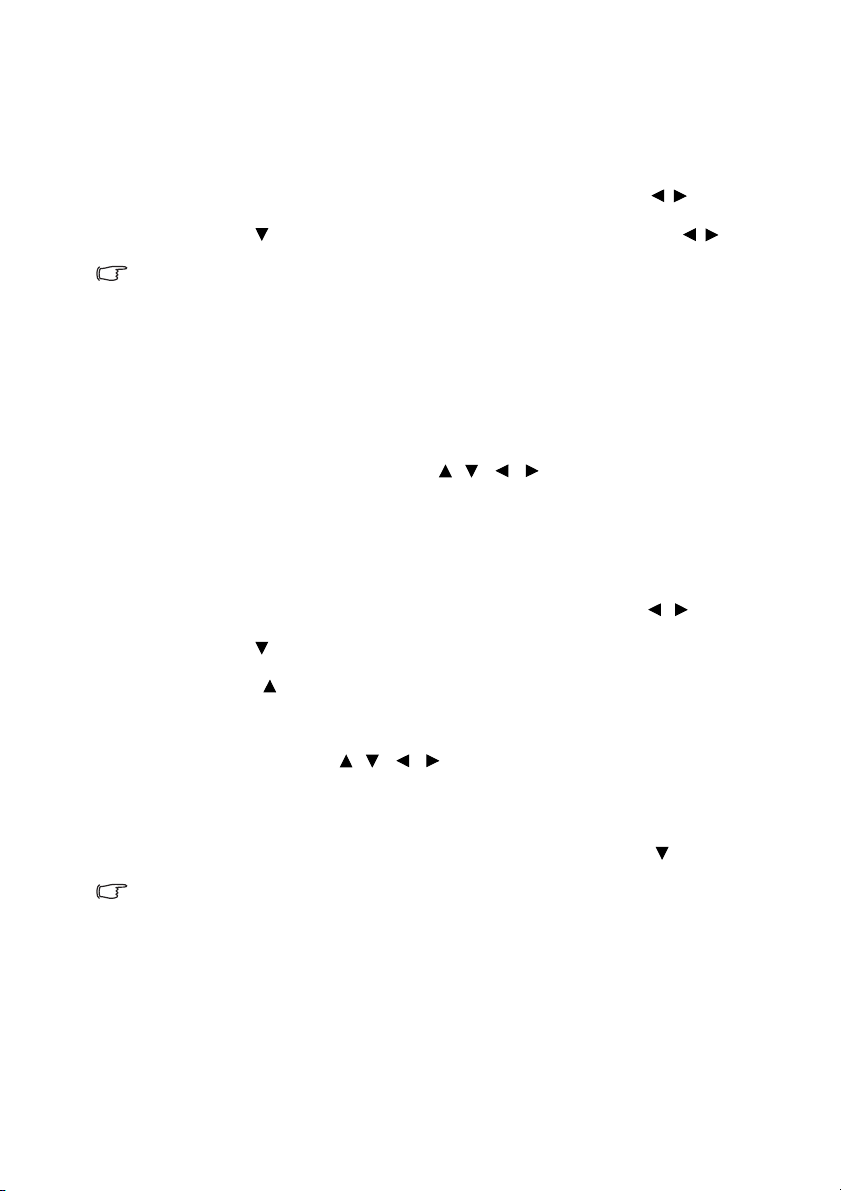
Промяна на цветовото пространство
В малко вероятния случай на свързване на проектора към DVD плейър чрез входа
HDMI/MHL, при което прожектираната картина показва неправилни цветове, е
необходимо да смените цветовото пространство на YUV.
За да направите това:
1. Натиснете MENU/EXIT (МЕНЮ/ИЗХОД) и след това натискайте /, докато
се маркира менюто ИЗТОЧНИК.
2. Натиснете , за да маркирате Преобр
да изберете подходящо цветово пространство.
Тази функция е налична само при използване на входния HDMI/HML порт.
. на цв. простр. и натиснете /, за
Увеличаване и търсене на детайли
Ако е необходимо да намерите детайли в прожектираното изображение, увеличете
картината. Използвайте клавишите стрелки за посока, за придвижване в картината.
• От дистанционното управление
1. Натиснете ZOOM (МАЩАБИРАНЕ)+/-, за да се покаже лентата за
мащабиране. Натиснете ZOOM (МАЩАБИРАНЕ)+, за да увеличите центъра
на картината. Натискайте клавиша продължително, докато размерът й стане
подходящ.
2. Използвайте клавишите за посока ( , , , ) на проектора или
дистанционното управление, за да се придвижвате в картината.
3. За да възстановите нормалния размер на картината, натиснете AUTO
(АВТОМ.). Можете също да натиснете ZOOM (МАЩАБИРАНЕ)-. При
повторното натискане на клавиша, картината се намалява още до
възстановяване на оригиналния й размер.
• Използване на екранното
1. Натиснете MENU/EXIT (МЕНЮ/ИЗХОД) и след това натискайте /, докато
се маркира менюто ДИСПЛЕЙ.
2. Натиснете , за да маркирате Цифрово мащабиране и натиснете MODE/
ENTER (РЕЖИМ/ВЪВЕЖДАНЕ). Показва се лента за мащабиране.
3. Натискайте продължително, за да увеличите картината до желания
размер.
4. За да се придвижвате в картината, натиснете MODE/ENTER (РЕЖИМ/
ВЪВЕЖДАНЕ
клавишите за посока ( , , , ) на проектора или дистанционното
управление за придвижване в самата картина.
5. За да намалите размера на картината, натиснете MODE/ENTER (РЕЖИМ/
ВЪВЕЖДАНЕ) за връщане обратно към функцията за увеличаване/
намаляване и натиснете AUTO (АВТОМ.), за да възстановите първоначалния
размер
възстановяване на оригиналния размер на картината.
Можете да търсите в картината само след като тя бъде увеличена. Можете да увеличите още,
докато намерите съответните детайли.
), за да превключите в режим на преместване и натискайте
на картината. Можете още да натискате продължително до
меню
Работа26
Page 27

Избор на аспектно съотношение
“Аспектното съотношение” представлява съотношението на ширината
и височината на изображението. Повечето аналогови телевизори и някои компютри
имат съотношение 4:3, а цифровите телевизори и DVD работят с 16:9.
При преимуществото на цифровата обработка на сигналите устройствата
сцифрово изобразяване, като този проектор, могат динамично да разтягат
имащабират изходното изображение до различни аспектни съотношения, които се
различават
За да промените съотношението на прожектираната картина (без значение какво е
съотношението на източника):
• От дистанционното управление
1. Натиснете ASPECT (АСПЕКТНО СЪОТНОШЕНИЕ), за да се покаже
2. Натискайте ASPECT (АСПЕКТНО СЪОТНОШЕНИЕ) продължително, за да
• Използване на екранното меню
1. Натиснете MENU/EXIT (МЕНЮ/ИЗХОД) и след това натискайте /, докато
2. Натиснете , за да маркирате Пропорция.
3. Натиснете /, за да изберете аспектното съотношение, което
от това на входния сигнал.
текущата настройка.
изберете аспектното съотношение, което удовлетворява формата на
видеосигнала и изискванията на
се маркира менюто ДИСПЛЕЙ.
удовлетворява формата на видео сигнала и изискванията на презентацията.
презентацията.
Работа 27
Page 28

За аспектното съотношение
Картина със
съотношение 15:9
Картина със
съотношение 16:9
Картина със
съотношение 4:3
Картина със
съотношение 16:9
Картина със
съотношение 16:10
Картина със
съотношение 4:3
• На долната картина черната част представлява неактивна област, а бялата – активна.
• Екранните менюта могат да се показват върху неизползваните черни области.
1. Автом.: Мащабира пропорционално
изображението, за да съответства на
присъщата за проектора разделителна
способност по ширината на вертикала.
Подходящо, когато приеманото
изображение има аспектно съотношение,
различаващо се от 4:3 и 16:9, но вие
желаете да го използвате без да променяте
съотношението.
4. 16:9: Мащабира изображението
така, че да бъде показвано
в централната част на
аспектно съотношение 16:9. Найподходящо за изображения, които
вече имат аспектно съотношение
16:9, като телевизори с голяма
разд елителна способност, тъй
като ги показва без промяна на
екрана при
аспектното съотношение.
2. Реален: Изображението се прожектира с
оригиналната си разделителна способност
и преоразмерява, за да се вмести взоната
на показване. За входни сигнали с по
малка раздели телн а способност,
прожектираното изображение се показва
по-малко, отколкото ако се преоразмери за
цял екран. Можете да настроите
мащабирането или да преместите
проектора към екрана, за да увеличите
размера на изображението, ако е
необходимо. Също е възможно да се
наложи да промените фокуса на проектора
след като направите настройките.
3. 4:3: Мащабира изображението така, че да
бъде показвано в централната част на
екрана при аспектно
Съотношението 4:3 е най-подходящо за
някои компютърни монитори, телевизори
със стандартна разделителна способност
и DVD филми със аспектно съотношение
4:3, тъй като се показват без промяна на
съотношение 4:3.
-
аспектното съотношение.
5. 16:10: Мащабира изображението
така, че да бъде показвано
в централната част на екрана при
аспектно съотношение 16:10.
Тов а е най-подходящо за
изображения, които са вече
саспектно съотношение 16:10,
тъй като ги показва без промяна
на аспектното съотношение.
Работа28
Page 29

Оптимизиране на изображението
Използване на „Цвят на стената”
В ситуациите, при които е необходимо да прожектирате върху цветна повърхност,
като оцветена в различен от белия цвят стена, функцията за цвят на стената може
да спомогне за коригиране на цвета на прожектираната картина и да предотврати
различията между цветовете на оригиналното и прожектираното изображения.
За да използвате тази функция, идете
инатиснете /, за да изберете най-близкия до цвета на прожекционната
повърхност цвят. Има няколко предварително калибрирани цвята, между които
можете да избирате: Светложълт, Розов, Светлозелен, Син, и Черна дъска.
Избор на режим на картината
Проекторът има предварителни настройки за няколко режима, между които можете
да избирате, за да удовлетворите нуждите на работната среда и типа на входното
изображение.
За да изберете работен режим, който да удовлетвори нуждите ви, можете да
изпълните някоя от следните стъпки.
• Натискайте продължително MODE/ENTER (РЕЖИМ/ВЪВЕЖДАНЕ) на
проектора или дистанционното
• Идете в менюто КАРТИНА > Картинен режим и натиснете /, за да
изберете желания режим.
1. Динамичен режим: Максимизира яркостта на прожектираното изображение.
Режи мът е подходящ за среди, при които се изисква допълнителна яркост,
като използване на проектора в добре осветено помещение.
2. Презентация режим: е предназначен за
акцентира върху яркостта, за да съвпадне с цветовете на компютъра или
преносимия компютър.
3. sRGB режим: Максимизира чистотата на цветовете в RGB, за да осигури
близки до действителните изображения, независимо от настройката за
яркост. Най-подходящ за преглеждане на снимки, заснети със съвместим
с sRGB и подходящо калибриран фотоапарат
графики и схеми от приложения като AutoCAD.
4. Кино режим: е подходящ за възпроизвеждане на цветни филми,
видеоклипове от цифрови камери или DV при вход от компютър за най-добър
резултат в затъмнени (малко осветени) среди.
5. 3D режим: Подходящ за възпроизвеждане на 3-измерни изображения и 3-
измерни видео клипове
6. Потребител 1/Потребител 2 режим: Запомня настройките, персонализирани
въз основа на текущите режими на картината. Вж. "Задаване на режима
Потребител 1/Потребител 2" на страница 29 за подробности.
Задаване на режима Потребител 1/Потребител 2
Има два режима, които могат да бъдат дефинирани от потребителя, ако наличните
режими на картината не са подходящи за вашите нужди. Можете да използвате
единия от картинните режими (освен Потребител 1/2) като начална точка и да
персонализирате настройките.
1. Натиснете MENU/EXIT (МЕНЮ/ИЗХОД), за да отворите екранното меню
(OSD).
2. Идете в менюто
3. Натиснете /, за да изберете Потребител 1 или Потребител 2.
4. Натиснете , за да маркирате Справочен режим.
.
КАРТИНА > Картинен режим.
в менюто ДИСПЛЕЙ > Цвят на стената
управление, докато изберете желания режим.
презентации. В този режим се
и за преглед на компютърни
Работа 29
Page 30

Тази функция е налична само когато се избере режим Потребител 1 или Потребител 2
0
-30
+30
велемента Картинен режим на подменюто.
5. Натиснете /, за да изберете картинен режим, който е най-близък до
желания.
6. Натиснете , за да изберете елемента на менюто, който искате да
промените и настройте стойността с помощта на /. Вж. "Фина настройка
на качеството на изображението впотребителските режими" по-долу за
подробности.
Фина настройка на качеството на изображението впотребителските режими
Някои от функциите по-долу може да не са налични според открития тип сигнал
и избрания режим на картината. Можете да настроите тези функции въз основа на
нуждите си като ги маркирате и натиснете / на проектора или дистанционното
управление.
Настройки Яркост
Колкото по-голяма е стойността, толкова по-ярко е
изображението. И колкото по-ниска е стойността,
толкова по-тъмно е изображението. Настройте
този контрол така, че черните части на
+30
изображението да се показват просто като черни
ида има видимост на подробностите в тъмните области.
Настройки Контраст
Колкото по-голяма е стойността, толкова по-голям
е контрастът. Използвайте, за да зададете
пиковите нива на бялото, след като преди това сте
настроили яркостта така, че да удовлетворява
входния сигнал и средата на гледане.
Настройки Цвят
По-ниската настройка води до по-малко насищане на цветовете. Ако настройката
има твърде голяма стойност, цветовете на изображението ще бъдат много ярки,
което ще направи изображението нереалистично.
Настройки Отсянка
Колкото по-голяма е стойността, толкова по-червеникава става картината. Колкото
по-малка е стойността, толкова по-зеленикава става картината.
Настройки Острота
Колкото по-голяма е стойността, толкова по-рязко откроена става картината.
Колкото по-ниска е стойността, толкова по-мека е картината.
Настройки Brilliant Color
Тази функция прилага нов алгоритъм за обработка на цветовете и подобрява
системните нива, за да позволи по-голяма яркост при по-реални и живи цветове на
картината. Разрешава увеличение на яркостта повече от 50% при изображения със
средни нюанси, които са чести в природата, така че проекторът да пресъздава
изображенията с реалистични
изображения с такова качество, изберете Вкл.. Ако не желаете такива
изображения, изберете Изкл..
При избор на Изкл. функцията Температура на цвета не е налична.
и естествени цветове. Ако предпочитате
+50
+70
Работа30
Page 31

Избор на температура на цвета
Наличните опции за настройки на цветовата температура* са различни,
в зависимост от избрания тип на сигнала.
1. Студена: Придава на изображенията синьо-бял цвят.
2. Нормална: Поддържа нормално оцветяване за бяло.
3. Топла: Придава на изображенията червеникаво-бял оттенък.
*Относно температурите на цветовете:
Има много различни нюанси, които се считат за „
от общите методи за представяне на белия цвят е известен като „цветова
температура“. Белият цвят с ниска цветова температура изглежда червеникав.
Белият цвят с висока цветова температура изглежда със синьо в него.
бяло” по различни причини. Един
Задаване на предпочитана температура на цвета
За да зададете предпочитана температура на цвета:
1. Маркирайте Температура на цвета и изберете Топла, Нормална или
Студена с натискане на / на проектора или дистанционното управление.
2. Натиснете , за да маркирате Фино настр. на цв. темп. и натиснете MODE/
ENTER (РЕЖИМ/ВЪВЕЖДАНЕ). Показва се страницата Фино настр. на цв.
темп..
3. Натиснете
и регулирайте стойностите чрез натискане на /.
• Ч-показател/З-показател/С-показател: Настройва нивата на контраст
• Ч-изместване/З-изместване/С-изместване: Регулира нивата на яркост
4. Натиснете MENU/EXIT (МЕНЮ/ИЗХОД)
настройките
/, за да маркирате елемента, който искате да промените
на червения, зеления и синия цветове.
на червения, зеления и синия цветове.
, за да излезете и да запишете
Управление на 3D цвят
При повечето инсталации не е необходимо управление на цветовете, например
презентации в класни стаи, стаи за срещи или фоайета, където осветлението не се
изключва или където външните прозорци на сградата позволяват проникване на
дневна светлина в помещението.
Само при постоянни инсталации с управлявани нива на осветяване, като стаи за
презентация, помещения
предвид управлението на цветовете. Управлението на цветовете осигурява
отлична настройка за контрол върху цвета, позволяваща по-точни цветови
репродукции в случай на необходимост.
Подходящото управление на цветовете може да бъде постигнато само при
постоянни условия в помещението. Необходимо е да
(измерител на осветеността на цветовете) и набор от подходящи изходни
изображения, за да измерите цветовото репродуциране. Тези инструменти не се
осигуряват заедно с проектора, но доставчикът би трябвало да може да ви даде
подходящи напътствия или дори да ви предостави обучен професионалист.
Управлението на цветовете осигурява шест набора (RGBCMY)
могат да бъдат настройвани. Когато изберете всеки от цветовете, можете
независимо да настроите неговия обхват и насищане според предпочитанията си.
Ако сте закупили тестови дискове, съдържащи различни шаблони за цветови
тестове, можете да ги използвате, за да тествате цветовото представяне на
монитори, телевизори, проектори и т.н. Можете да
изображения от диска на екран и да влезете в менюто Управление на 3D цвят, за
да направите настройки.
За да регулирате настройките:
за лекции или домашно кино, е необходимо да се вземе
използвате колориметър
цветове, които
прожектирате произволни
Работа 31
Page 32

ЧЕРВЕН
СИН
ЗЕЛЕН
Жълт
Циан
Магента
1. Отидете в менюто КАРТИНА и маркирайте Управление на 3D цвят.
2. Натиснете MODE/ENTER (РЕЖИМ/ВЪВЕЖДАНЕ) на проектора или
дистанционното управление и се показва страницата Управление на 3D
цвят.
3. Маркирайте Първичен цвят и натиснете /, за да изберете цвят между
червено, жълто, зелено, циан, синьо или магента.
4. Натиснете , за да маркирате Нюанс и
натиснете /, за да изберете
обхвата. Увеличаването на обхвата ще включва цветове, състоящи се от
повече пропорции на двата съседни цвята.
Вижте илюстрацията отдясно за начина,
по който се отнасят цветовете един към
друг.
Например, ако изберете червен
и зададете неговия обхват на 0,
в прожектираната картина ще бъдат
показвани само чисто червени цветове.
Увеличаването на обхвата ще включва
и червените нюанси в близост до
жълтото и магентата.
5. Натиснете , за да маркирате
Наситеност и регулирайте стойността
според предпочитанията си като
натиснете /. Всяка настройка се
отразява незабавно на изображението.
Например, ако изберете червен и зададете неговия обхват на 0, ще бъде
засегнато насищането само на чисто червения
Наситеност е количеството от този цвят във видео картината. По-ниските стойности на
настройката създават по-малко наситени цветове; а настройката „0" премахва изцяло цвета от
изображението. Ако насищането е твърде голямо, цветът ще бъде твърде ярък и
нереалистичен.
цвят.
6. Натиснете , за да маркирате Усилване и регулирайте стойността според
предпочитанията си като натиснете /. Нивото на контраста на избрания
първичен цвят, който избирате, ще бъде засегнато. Всяка настройка се
отразява незабавно на изображението.
7. Повтаряйте стъпки 3 до 6 за другите цветови настройки.
8. Уве рете се, че сте направили всички желани настройки.
9. Натиснете MENU/EXIT (
МЕНЮ/ИЗХОД) за да излезете и да запишете
настройките.
Възстановяване на текущия или всички режими на картината
1. Отидете в менюто КАРТИНА и маркирайте Нулирай настройка на
картината.
2. Натиснете MODE/ENTER (РЕЖИМ/ВЪВЕЖДАНЕ) и /, за да изберете
Текущо или Всичко.
• Текущо: връща текущия режим за картина към предварително
зададените фабрични настройки.
• Всичко: връща всички настройки, с изключение на Потребител 1/
Потребител 2 в менюто КАРТИНА към предварително зададените
фабрични
стойности.
Работа32
Page 33

Задаване на таймер за презентации
Таймерът за презентации може да указва времето на екрана, за да ви помогне при
по-доброто организиране на времето по време на презентации. Следвайте
указаните по-долу стъпки, за да приложите функцията:
1. Отидете в менюто СИСТЕМНА НАСТРОЙКА: Осн. > Таймер за презентация
и натиснете MODE/ENTER (РЕЖИМ/ВЪВЕЖДАНЕ), за да се покаже
страницата
2. Маркирайте Период на таймер и укажете времевия период чрез натискане
на /. Продължителността на периода може да бъде зададена от 1 до
5 минути със стъпки от 1 минута и от 5 до 240 минути със стъпки от 5 минути.
Ако таймерът вече е включен, той се рестартира, независимо дали е нулиран периодът на
отчитане.
3. Натиснете , за да маркирате Показване на таймера и изберете дали
желаете таймерът да се показва на екрана чрез натискане на /.
Избор Описание
Винаги Показва таймера на екрана по време на презентацията.
3 мин/2 мин/1 мин Показва таймера на екрана в последните 3/2/1 минути.
Никога Скрива таймера по време на презентацията.
4. Натиснете , за да маркирате Позиция на таймер и задайте
разположението на таймера, като натиснете /.
5. Натиснете , за да маркирате Посока на броене на таймера и изберете
желаната посока на отмерване
Избор Описание
Броене нагоре Нарастване от 0 до предварително зададеното време.
Броене надолу Намалява от настоящото време до 0.
Таймер за презентация.
Горе ляво Долу ляво Горе дясно Долу дясно
на времето чрез натискане на /.
6. Натиснете , за да маркирате Звуково напомняне и решете дали желаете
да активирате звуково напомняне чрез натискане на /. Ако изберете
Вкл., ще чувате двукратен звуков сигнал през последните 30 секунди на
обратното/възходящо отчитане. При изтичане на времето се чува трикратен
звуков сигнал.
7. За да активирате
за да маркирате Вкл. и натиснете MODE/ENTER (РЕЖИМ/ВЪВЕЖДАНЕ).
8. Показва се потвърдително съобщение. Маркирайте Да и натиснете MODE/
ENTER (РЕЖИМ/ВЪВЕЖДАНЕ) на проектора или дистанционното
управление, за да потвърдите. На екрана ще видите съобщението „Таймерът
е включен“. Таймерът стартира отмерването, когато се включи.
таймера за презентация, натиснете и натиснете /,
За да прекъснете таймера, изпълнете следните стъпки:
1. Отидете в менюто СИСТЕМНА НАСТРОЙКА: Осн. > Таймер за презентация
и маркирайте Изкл.. Натиснете MODE/ENTER (РЕЖИМ/ВЪВЕЖДАНЕ).
Показва се потвърдително съобщение.
2. Маркирайте Да и натиснете MODE/ENTER (РЕЖИМ/ВЪВЕЖДАНЕ), за да
потвърдите. На екрана ще видите съобщението „Таймерът е изключен“.
Работа 33
Page 34

Действия при дистанционно страниране
Свържете проектора към настолен или преносим компютър с помощта на USB
кабел преди да използвате функцията за страниране. Вж. "Свързване" на страница
16 за подробности.
Можете да работите непосредствено от дисплея на софтуерната програма (на
свързан компютър), който отговаря на командите за обръщане на страниците
нагоре/надолу (като Microsoft PowerPoint) чрез натискане на PAGE+/PAGE-
(СТРАНИЦА+/СТРАНИЦА-) на дистанционното управление.
Ако функцията за дистанционно страниране не работи, проверете дали USB
връзката е направена правилно и дали драйверът на мишката на компютъра е
актуализиран до последната версия.
Функцията за дистанционно страниране не може да работи с операционната система
®
Microsoft
системи.
Windows®98. Препоръчва се използване на Windows®XP или по-нови операционни
Стопкадър на изображението
Натиснете FREEZE (СТОПКАДЪР) на дистанционното управление за стопкадър на
изображението. В горния ляв ъгъл на екрана се изписва думата „FREEZE
(СТОПКАДЪР)“. За да преустановите използването на функцията, натиснете
произволен клавиш на дистанционното управление.
Ако вашето дистанционно управление има следните клавиши, моля, имайте предвид, че те не
могат да бъде натискани за освобождаването на функцията: LASER (ЛАЗЕР), #1, #4, PAGE+/
PAGE- (СТРАНИЦА+/СТРАНИЦА-), NETWORK (МРЕЖА), NETWORK SETTING (МРЕЖОВИ
НАСТРОЙКИ).
Дори ако изображението е в режим стопкадър на екрана, възпроизвеждането на
картината или видеото продължава на другото устройство. Ако свързаното
устройство има активен видео изход, можете да продължите да слушате звука,
дори когато изображението на екрана е в стопкадър.
Скриване на изображението
За да привлечете вниманието на аудиторията към презентиращия, можете да
използвате ECO BLANK (Икономично изключване на екрана) на проектора или
дистанционното управление, за да скриете изображението на екрана. При
активиране на тази функция с включен аудио вход, можете да продължите да
слушате звука.
Можете да зададете стойност на времето за показване на
вменюто СИСТЕМНА НАСТРОЙКА: Осн. > Настройки при работа > Празен
таймер, за да разрешите на проектора да възстанови автоматично
прожектираното изображение след определен период, когато на празния екран не
се извършва никакво действие.
Ако предварително зададените времеви периоди не са подходящи за
презентацията, изберете Изключване.
Независимо дали Празен
натиснете произволен клавиш на проектора или дистанционното управление, за да
възстановите картината.
Не закривайте прожекционния обектив, тъй като това може да доведе до прегряване
и деформиране на закриващия предмет, дори възникван е на пожар.
таймер е активирана или деактивирана, можете да
празна страница
Работа34
Page 35

Блокиране на управляващите клавиши
С блокирането на управляващите клавиши на проектора, можете да предотвратите
случайната смяна на настройките (например от деца). При включване на
Заключване клавиши на панела, управляващите клавиши на проектора няма да
работят, с изключение на POWER (ЗАХРАНВАНЕ).
1. Отидете в менюто СИСТЕМНА НАСТРОЙКА: Осн. > Заключване клавиши
на панела и изберете Вкл.
дистанционното управление. Показва се потвърдително съобщение.
2. Маркирайте Да и натиснете MODE/ENTER (РЕЖИМ/ВЪВЕЖДАНЕ), за да
потвърдите.
За да освободите заключването на клавишите на панела, използвайте
дистанционното управление, за да влезете в менюто СИСТЕМНА НАСТРОЙКА:
Осн. > Заключване клавиши на панела и натиснете /, за да изберете
• Клавишите на дистанционното управление са все още активни при разрешено закл. кл. на
панела.
• Ако изключите проектора, без да деактивирате клавиша за блокира не, при следващото му
включване проекторът ще продължи да бъде в блокир ано състояние.
с натискане на / на проектора или
Работа всреда сголяма надморска височина
Препоръчваме да използвате Режим голяма височина при надморската височина
между 1 500 м –3 000 м и температура 0 °C–35 °C.
Не използвайте Режим голяма височина, ако надморската височина е между 0 м и 1 500 м,
аоколната температура е между 0 °C и 35 °C. Включването в този режим в конкретния случай
води до прекомерно охлаждане на проектора.
За да активирате Режим голяма височина:
1. Натиснете MENU/EXIT (МЕНЮ/ИЗХОД) и след това натискайте /, докато
се маркира менюто СИСТЕМНА НАСТРОЙКА: Разш..
2. Натиснете , за да маркирате Режим голяма височина и натиснете /,
за да изберете Вкл.. Показва се потвърдително съобщение.
3. Маркирайте Да и натиснете MODE/ENTER (РЕЖИМ/ВЪВЕЖДАНЕ).
Работата в „Режим
шума, поради увеличената скорост на вентилатора, която е необходима за
подобряване на общото охлаждане и работа на системата.
Ако използвате проектора при други екстремни условия, освен споменатите погоре, се наблюдава самоизключване за защита на проектора от прегряване.
Вслучаи като този
височина, за да елиминирате симптомите. Случаят, обаче, не е такъв, когато
проекторът работи при някои други екстремни условия.
голяма височина” може да причини работа при голямо ниво на
е необходимо да включите режима за голяма надморска
Изкл..
Работа 35
Page 36

Настройка на звука
Направените по указаната по-долу процедура настройки на звука оказват ефект
върху високоговорителя(ите) на проектора. Уверете се, че сте свързали правилно
аудио входа на проектора. Вижте "Свързване" на страница 16 за начините на
свързване на аудио входа.
Заглушаване на звука
За да изключите временно звука:
1. Натиснете MENU/EXIT (МЕНЮ/ИЗХОД) и след това натискайте /, докато
се маркира менюто СИСТЕМНА НАСТРОЙКА: Разш..
2. Натиснете , за да маркирате Аудио настройки и натиснете MODE/ENTER
(РЕЖИМ/ВЪВЕЖДАНЕ). Показва се страницата Аудио настройки.
3. Маркирайте Без звук и натиснете /, за да изберете Вкл..
Ако е на разположение, можете също да натиснете MUTE (БЕЗ ЗВУК) на дистанционното
управление, за да включите или изключите звука на проектора.
Настройка на силата на звука
За да настроите силата на звука, натиснете / , или:
1. Повторете описаните по-горе стъпки 1-2.
2. Натиснете , за да маркирате Сила звук и натиснете /, за да изберете
желаното ниво на звука.
Изключване на сигнализацията Тон на звънене при вкл./изкл.
За да изключите сигнализацията:
1. Повторете описаните по-горе стъпки 1-2.
2. Натиснете , за да маркирате Тон на звънене при вкл./изкл. и натиснете
/, за да изберете Изкл..
Единственият начин да промените Тон на звънене при вкл./изкл. е да зададете On (Вкл.) или
Off (Изкл.) тук. Настройката за заглушаване на звука или промяна на нивото му не оказва
влияние върху Тон на звънене при вкл./изкл..
Използване на тестовия шаблон
Проекторът може да показва решетката на
тестовия шаблон. Спомага да настроите
размера на изображението и фокуса
и проверява дали прожектираното
изображение няма да бъде изкривено.
За да покажете тестовия шаблон, отворете
екранното меню и отидете в СИСТЕМНА
НАСТРОЙКА: Разш. > Тестов шаблон
инатиснете /, за да изберете Вкл..
Работа36
Page 37

Използване на учебните шаблони
Проекторът осигурява няколко предварително зададени модела за различни цели
по обучение. За да активирате шаблона:
1. Отворете екранното меню и преминете към меню ДИСПЛЕЙ > Учебен
шаблон и натиснете / , за да изберете Черна дъска или Бяла дъска.
2. Натиснете /, за да изберете шаблона, който ви трябва.
3. Натиснете MODE/ENTER (РЕЖИМ/ВЪВЕЖДАНЕ), за да
Учебен шаблон Бяла дъска Черна дъска
Букви
Работен лист
активирате шаблона.
Таблица
с координати
Работа 37
Page 38

Изключване на проектора
1. Натиснете POWER (ЗАХРАНВАНЕ) или OFF (ИЗК) и ще видите
потвърдително съобщение за напомняне.
Съобщението изчезва, ако не отговорите в рамките на няколко секунди.
2. Натиснете POWER (ЗАХРАНВАНЕ) или OFF (ИЗК) втори път.
Индикаторът Светлинен индикатор POWER (ЗАХРАНВАНЕ) примигва
в оранжево, а лампата на проектора се изключва. Вентилаторите
продължават да работят около 90 секунди, за
Проекторът не изпълнява команди по време на процес на охлаждане с цел защита на лампата.
За да съкратите времето за охлаждане, можете да използвате функцията за бързо охлаждане.
Вж. "Бързо охлаждане" на страница 46 за подробности.
3. След завършване на процеса на охлаждане, се
чува „Тон на звънене при изкл.“. Индикаторът
Светлинен индикатор POWER
(ЗАХРАНВАНЕ) свети непрекъснато
в оранжево, а вентилаторите спират работа.
Извадете захранващия кабел от контакта.
• За да изключите звуковия сигнал за изключване на
захранването, вижте "Изключване на сигнализацията Тон
на звънене при вкл./изкл." на страница 36 за
подробности.
• Ако проекторът не бъде изключен правилно, за да се
защити лампата, при повторното включване
вентилаторите работят няколко минути с цел охлаждане.
Натиснете отново POWER (ЗАХРАНВАНЕ) или
(ВКЛ), за да стартирате проектора след спиране на
вентилаторите и Светлинен индикатор POWER
(ЗАХРАНВАНЕ) започва да свети в оранжево.
• Ре зул тат ите за експлоатационния срок на лампата може да варират в зависимост от
условията на околната среда и употребата.
да охладят проектора.
ON
Директно изключване на захранването
Кабелът за променливотоковото захранване може да се издърпа от контакта
веднага след като се изключи проекторът. За да предпазвате лампата, изчаквайте
около 10 минути, преди да пускате отново проектора. (Когато опитвате да пуснете
повторно проектора, вентилаторите може да работят в течение на няколко минути,
за да охлаждат). В такива случаи натиснете отново
ON (ВКЛ), за да стартирате проектора след спиране на вентилаторите
и Светлинен индикатор POWER (ЗАХРАНВАНЕ) започва да свети в оранжево.
Работа38
POWER (ЗАХРАНВАНЕ) или
Page 39

Работа на менюто
Система от менюта
Обърнете внимание, че екранните менюта (OSD) са различни, в зависимост от
избрания тип на сигнала и модела проектор, който използвате.
Основно
меню
1.
ДИСПЛЕЙ
2.
КАРТИНА
3. ИЗТОЧНИК
Подменю Опции
Цвят на стената
Пропорция Автом./Реален/4:3/16:9/16:10
Трапец
Позиция
Фаза
Х. размер
Цифрово мащабиране
3D режим
Инвертиране на
3D
Учебен шаблон
Картинен режим
Справочен
режим
Яркост
Контраст
Цвят
Отсянка
Острота
Brilliant Color Вкл./Изкл.
Температура на цвета Студена/Нормална/Топла
Фино настр. на цв. темп.
Управление на
3D цвят
Нулирай настройка на картината Текущо/Всичко/Отказ
Бързо автом. търсене Вкл./Изкл.
Преобр. на цв. простр. Автом./RGB/YUV
3D синхр.
Приложи 3D
настр.
Запиши 3D
настр.
Черна дъска
Бяла дъска
Динамичен/Презентация/sRGB/Кино/(3D)/Потребител
1/Потребител 2
Динамичен/Презентация/sRGB/Кино/(3D)
Първичен цвят R/G/B/C/M/Y
Нюанс
Наситеност
Усилване
Изкл./Светложълт/Розов/
Светлозелен/Син/Черна дъска
Автом./Горе долу/Кадр. посл./
Кадрово пакет./Един до друг/Изкл.
Изключване/Инвертиране
3D настр. 1/3D настр. 2/3D настр.3/
Изкл.
3D настр. 1/3D настр. 2/3D настр.3
Изкл./Букви/Работен лист/Таблица
с координати
Изкл./Букви/Работен лист/Таблица
с координати
Ч-показател/З-показател/
С-показател/Ч-изместване/
З-изместване/С-изместване
Работа 39
Page 40

Основно
меню
Подменю Опции
Период на таймер 1~240 минути
Таймер за
презентация
Език
Показване на
таймера
Позиция на
таймер
Посока на броене
на таймера
Звуково
напомняне
Вкл./Изкл.
Винаги/3 мин/2 мин/1 мин/Никога
Гор е вляво/Долу вляво/Горе
вдясно/Долу вдясно
Броене надолу/Броене нагоре
Вкл./Изкл.
4.
СИСТЕМНА
НАСТРОЙКА:
Осн.
Инсталиране на проектора
Време показване
меню
Настройки на
меню
Настройки при
работа
Дистанционен приемател Преден+Заден/Преден/Заден
Заключване клавиши на панела Вкл./Изкл.
Цвят на фона Черен/Син/Пурпурен/BenQ
Стартов екран Черен/Син/BenQ
Позиция на меню
Напомнящо
съобщение
Директно
включване
Сигнал вкл. Вкл./Изкл.
Автоматично
включване
Бързо охлаждане Вкл./Изкл.
Незабавно
нулиране
Празен таймер
Таймер
изключване
Предна маса/Задна маса/Заден
таван/Преден таван
5 сек/10 сек/20 сек/30 сек/Винаги
Център/Долу вдясно/Гор е
вдясно/Долу вляво/Гор е вляво
Вкл./Изкл.
Вкл./Изкл.
Изключване/3 мин/10 мин/
15 мин/20 мин/25 мин/30 мин
Вкл./Изкл.
Изключване/5 мин/10 мин/
15 мин/20 мин/25 мин/30 мин
Изключване/30 мин/1 ч/2 ч/3 ч/
4 ч/8 ч/12 ч
Работа40
Page 41

Основно
Подменю Опции
меню
Режим голяма височина Вкл./Изкл.
Без звук Вкл./Изкл.
Аудио
настройки
Настройки на
лампа
5.
СИСТЕМНА
Настройки
защита
НАСТРОЙКА:
Разш.
6.
ИНФОРМАЦИЯ
Скорост в бодове
Тестов шаблон Вкл./Изкл.
Затворен
надпис
Настройки при
режим
„В готовност"
Върни всички настройки
Текущо състояние на системата
Забележете, че елементите на менюто са налични, когато проекторът разпознае
поне един валиден сигнал. Ако към проектора не бъде свързано оборудване или не
се разпознава входен сигнал, се показват само някои елементи на менюто.
Сила звук
Тон на звънене
при вкл./изкл.
Лампов режим
Върни настройки лампов таймер
Еквивалентен лампов час
Смени парола
Променете
настройките на
защитата
Активирай
затворен надпис
Версия на надпис CC1/CC2/CC3/CC4
Изход от монитор Вкл./Изкл.
Транзитно аудио
MHL зареждане Вкл./Изкл.
Вкл./Изкл.
Нормален/Икономичен/
SmartEco/LampSave/LumenCare
Заключване при включване
2 400/4 800/9 600/14 400/19 200/
38 400/57 600/115 200
Вкл./Изкл.
Изкл./Audio in/Аудио л/д/HDMI/
MHL
• Източник
• Картинен режим
• Лампов режим
• Разделителна способност
• 3D формат
• Цветова система
• Еквивалентен лампов час
• Версия на фърмуера
Работа 41
Page 42

Описание на всяко от менютата
1. Меню ДИСПЛЕЙ
Функция Описание
Цвят на
стената
Пропорция
Трапец
Позиция
Фаза
Х. размер
Цифрово
мащабиране
Коригира цвета на прожектираната картина, когато
прожекционната повърхност не е бяла. Вж. "Използване на
„Цвят на стената”" на страница 29 за подробности.
Налични са няколко опции за установяване на аспектното
съотношение на изображенията, в зависимост от източника на
входния сигнал. Вж. "Избор на аспектно съотношение" на
страница 27 за подробности.
Коригира трапецовидното изкривяване на изображението.
Вж. "Коригиране на трапецовидното изкривяване" на страница
21 за подробности.
Показва страница за настройка на разположението. За да
придвижите прожектираното изображение, използвайте
клавишите-стрелки за посока. Показваните в долно положение
стойности на страницата се променят при всяко натискане на
клавиш до достигане на максимална или минимална стойност.
Тази функция е налична само когато е избран PC сигнал
(аналогов RGB).
Настройва фазата на часовника за
намаляване изкривяването на
изображението.
Тази функция е налична само когато е
избран PC сигнал (аналогов RGB).
Настройва ширината на изображението по хоризонтала.
Тази функция е налична само когато е избран PC сигнал
(аналогов RGB).
Увел ичава или намалява размера на прожектираното
изображение. Вж. "Увеличаване и търсене на детайли" на
страница 26 за подробности.
Работа42
Page 43

Функция Описание
1. Меню ДИСПЛЕЙ
Тоз и проектор се отличава с триизмерна функция, която ви дава
възможност да се радвате на триизмерни филми, видео клипове
и спортни събития по по-реалистичен начин чрез представяне
на изображенията в дълбочина. Необходимо е да носите чифт
триизмерни очила, за да гледате триизмерните изображения.
3D режим
Настройката по подразбиране е Автом.
автоматично избира подходящ 3-измерен формат, когато
открива 3-измерно съдържание. Ако проекторът не може да
разпознае 3-измерния формат, натиснете /, за да изберете
3D режим.
Когато функцията 3D е включена:
• Нивото на яркост на прожектираното изображение ще се
намали.
• Не могат да се регулират следните настройки: Картинен
режим, Справочен режим.
3D
Учебен
шаблон
• Трапец може да се регулира само в ограничени градуси.
Инвертиране на 3D синхр.
Когато откриете инверсията в дълбочината на изображенията,
включете тази функция, за да отстраните проблема.
Приложи 3D настр.
След като се запаметят 3D настройките, можете да решите дали
искате да ги приложите, като изберете набор от 3D настройки,
които сте запаметили. Веднага след прилагането им проекторът
автоматично ще възпроизвежда входящото 3-измерно
съдържание
запаметени данни.
Запиши 3D настр.
След като сте показали успешно 3-измерното съдържание след
извършване на необходимите корекции, можете да активирате
тази функция и да изберете набор от 3D настройки за
запомняне на настоящите 3D настройки.
Вж. "Използване на учебните шаблони" на страница 37 за
подробности.
, ако то отговаря на запаметените 3D настройки.
На разположение са само набор(и) от 3D настройки със
и проекторът
Работа 43
Page 44

Функция Описание
2. Меню КАРТИНА
Картинен
режим
Справочен
режим
Яркост
Контраст
Цвят
Отсянка
Острота
Brilliant Color
Температура
на цвета
Фино настр. на
цв. темп.
Управление на
3D цвят
Нулирай
настройка на
картината
Предварително дефинираните режими на картината позволяват
да оптимизирате настройките на прожектиране така, че да
бъдат подходящи за типа на използваната програма. Вж. "Избор
на режим на картината" на страница 29 за подробности.
Избира най-добрия за качеството на изображението режим на
картината и позволява допълнителни фини настройки на
изображението въз основа на дадените по-долу на същата
страница възможности за избор. Вж. "Задаване на режима
Потребител 1/Потребител 2" на страница 29 за подробности.
Настройва яркостта на изображението. Вж. "Настройки Яркост"
на страница 30 за подробности.
Настройва степента на различаване на тъмните и светли
области на изображението. Вж. "Настройки Контраст" на
страница 30 за подробности.
Настройва нивото на насищане на цвета -- количеството от
всеки цвят във видео изображението. Вж. "Настройки Цвят" на
страница 30 за подробности.
Тази функция е налична само когато е избран видео, S-Video или
компонентен видео сигнал.
Настройва червените и зелени нюанси на изображението.
Вж. "Настройки Отсянка" на страница 30 за подробности.
Тази функция е налична само когато е избран сигнал Video или
S-Video и форматът на системата е NTSC.
Настройва изображението така, че изглежда по отчетливо или
по-меко. Вж. "Настройки Острота" на страница 30 за
подробности.
Тази функция е налична само когато е избран видео, S-Video или
компонентен видео сигнал.
Вж. "Настройки Brilliant Color" на страница 30 за подробности.
Вж. "Избор на температура на цвета" на страница 31 за
подробности.
Вж. "Задаване на предпочитана температура на цвета" на
страница 31 за подробности.
Вж. "Управление на 3D цвят" на страница 31 за подробности.
Вж. "Възстановяване на текущия или всички режими на
картината" на страница 32 за подробности.
Работа44
Page 45

Функция Описание
3. Меню
ИЗТОЧНИК
4. СИСТЕМНА НАСТРОЙКА:
Осн. меню
Бързо автом.
търсене
Вж. "Превключване на входния сигнал" на страница 25 за
подробности.
Преобр. на цв.
простр.
Таймер за
презентация
Език
Инсталиране
на проектора
Настройки на
меню
Вж. "Промяна на цветовото пространство" на страница 26 за
подробности.
Напомня на презентиращия да завърши презентацията
в рамките на определеното време. Вж. "Задаване на таймер за
презентации" на страница 33 за подробности.
Задава езика на екранните менюта (OSD). Вж. "Използване на
менютата" на страница 22 за подробности.
Проекторът може да бъде монтиран на таван или зад екрана,
или с едно или повече огледала. Вж. "Избор на място" на
страница 14 за подробности.
Време показване меню
Задава продължителността на периода, през който екранното
меню остава активно след натискане на клавиш.
Позиция на меню
Задава разположението на екранното меню (OSD).
Напомнящо съобщение
Включва или изключва напомнящите съобщения.
Работа 45
Page 46

4. СИСТЕМНА НАСТРОЙКА: Осн. меню
Функция Описание
Директно включване
Дава възможност на проектора да се включва автоматично
веднага след подаване на захранването по захранващия кабел.
Сигнал вкл.
Задава дали проекторът да се включва директно, без натискане
на POWER (ЗАХРАНВАНЕ) или ON (ВКЛ), когато проекторът е
врежим на готовност и сигналът се подава чрез VGA кабел.
Автоматично включване
Настройки при
работа
Дистанционен
приемател
Позволява автоматично изключване
разпознат входен сигнал след зададения времеви период. Вж.
"Настройка Автоматично включване" на страница 51 за
подробности.
Бързо охлаждане
Активира или деактивира функцията за бързо охлаждане.
Изборът на On (Вкл.) активира функцията и времето за
охлаждане на проектора може да бъде намалено от нормалната
продължителност (90 секунди) на
Тази функция е налична само когато Незабавно нулиране е
изключен.
Незабавно нулиране
Избирането на On (Вкл.) ви дава възможност да рестартирате
проектора веднага в рамките на 90 секунди след изключването
му.
Празен таймер
Задава времето за скриване на изображението при активиране
на функцията Blank (празен екран). След завършване на
периода изображението се показва на екрана. Вж. "Скриване на
изображението" на страница 34 за подробности.
Таймер изключване
Задава таймер за автоматично изключване.
Позволява ви да включвате всички отдалечени приемници, или
един конкретен приемник на проектора.
на проектора, ако не бъде
около 15 секунди.
Работа46
Page 47

Функция Описание
4. СИСТЕМНА НАСТРОЙКА:
Осн. меню
5. СИСТЕМНА НАСТРОЙКА: Разш. меню
Заключване
клавиши на
панела
Цвят на фона
Деактивира или активира всички функции на клавишите на
панела с изключение на POWER (ЗАХРАНВАНЕ) на
проектора и клавишите на дистанционното управление.
Вж. "Блокиране на управляващите клавиши" на страница 35 за
подробности.
Задава цвят на фона за проектора.
Стартов
екран
Режим
голяма
височина
Аудио
настройки
Настройки на
лампа
Настройки
защита
Разрешава да изберете екрана с емблема при стартиране на
прожекцията.
Режи м за работа в области с голяма надморска височина.
Вж. "Работа всреда сголяма надморска височина" на страница
35 за подробности.
Вж. "Настройка на звука" на страница 36 за подробности.
Лампов режим
Вж. "Настройка Лампов режим" на страница 51 за подробности.
Върни настройки лампов таймер
Вж. "Нулиране таймера на лампата" на страница 55 за
подробности.
Еквивалентен лампов час
Вж. "Запознаване с броя работни часове на лампата" на
страница 51 за подробности относно начините на изчисляване на
общия брой часове на работа на лампата.
Вж. "Използване на функцията за парола" на страница 23 за
подробности.
Работа 47
Page 48
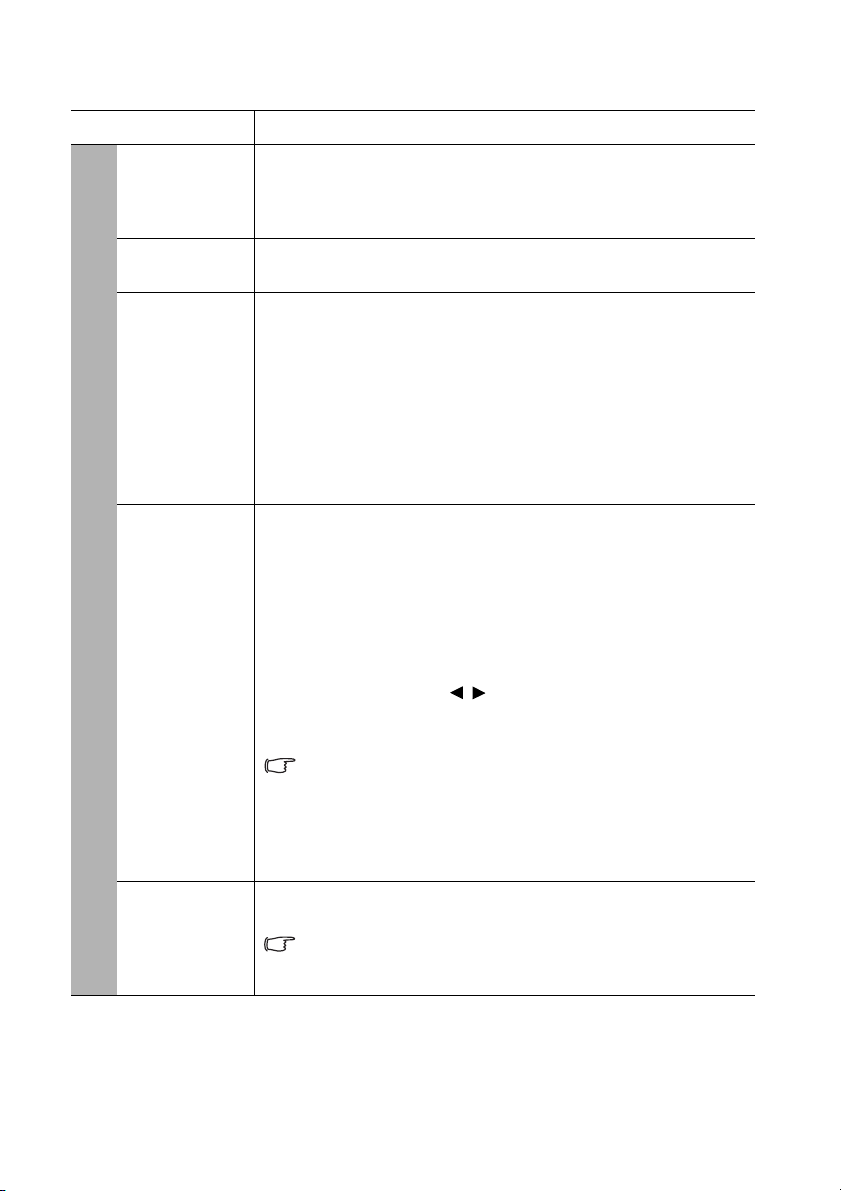
5. СИСТЕМНА НАСТРОЙКА: Разш. меню
Функция Описание
Избира бодова скорост, равна на тази на компютъра ви, така че
Скорост
в бодове
Тестов
шаблон
Затворен
надпис
Настройки
при режим
„В готовност"
да можете да свързвате проектора с помощта на RS-232 кабел
ида актуализирате или изтегляте фирмени продукти за
проектора. Тази функция е предназначена за квалифициран
сервизен персонал.
Вж. "Използване на тестовия шаблон" на страница 36 за
подробности.
Активирай затворен надпис
Активира функцията при избиране на Вкл., когато избраният
входен сигнал носи затворени надписи.
• Надписи: Показване на екрана на диалози, дикторски текст
извукови ефекти на телевизионни програми и видеоклипове,
които са със затворени надписи (обикновено маркирани като
„CC” в телевизионните листи).
Версия на надпис
Избира предпочитан режим на затворени
надписите, изберете CC1, CC2, CC3 или CC4 (CC1 показва
надписите на основния език във вашата зона).
Изход от монитор
Изборът на Вкл. включва функцията. Проекторът може да
извежда VGA сигнал когато е в режим на готовност и жакът
COMPUTER 1 (КОМПЮТЪР 2) е свързан правилно към
устройствата. Вижте "Свързване" на страница 16 за извършване
на свързванията.
Транзитно аудио
Проекторът може да възпроизвежда звук, когато е в режим на
готовност и
устройствата. Натиснете /, за да изберете източника, който
желаете да използвате. Вижте "Свързване" на страница 16 за
извършване на свързванията.
съответните жакове са свързани правилно към
Включването на функцията увеличава леко консумацията на
енергия в режим на готовност.
надписи. За да виждате
Върни
всички
настройки
Работа48
MHL зареждане
Изборът на Вкл. включва функцията. Проекторът ще зарежда
автоматично свързаното MHL съвместимо интелигентно устройство,
докато към проектора се подава захранване.
Връща всички настройки към предварително зададените
фабрични стойности.
Стойностите на следните настройки се запазват: Трапец,
Потребител 1, Потребител 2, Преобр. на цв. простр., Език,
Инсталиране на проектора, Режим голяма височина,
Настройки защита и Скорост в бодове.
Page 49

Функция Описание
6. Меню ИНФОРМАЦИЯ
Източник
Показва текущия източник на сигнал.
Картинен режим
Показва избрания в менюто КАРТИНА режим.
Лампов режим
Показва текущия режим на лампата.
Текущо
състояние на
системата
Разделителна способност
Показва присъщата на входния сигнал разделителна способност.
3D формат
Показва текущия 3-измерен режим.
Цветова система
Показва формата на входната система.
Еквивалентен лампов час
Показва броя часове на използване на лампата.
Версия на
Показва версията на фърмуера на вашия проектор.
фърмуера
Работа 49
Page 50

Поддръжка
Поддръжка на проектора
Проекторът не се нуждае от много поддръжка. Единственото, което трябва
редовно да правите, е да поддържате обектива и корпуса чисти.
Никога не сваляйте части от проектора, освен лампата. Свържете се с доставчика,
ако е необходимо да смените други части.
Почистване на обектива
Почиствайте обектива винаги щом забележите замърсявания или прах върху
повърхността. Моля, постарайте се да изключите проектора и го оставете да
изстине напълно, преди да почиствате обектива.
• Използвайте въздух под налягане за отстраняване на прахта.
• Ако има замърсяване или петна, използвайте хартия за почистване на лещи
или навлажнена мека кърпа с
внимателно повърхността на обектива.
• Не използвайте какъвто и да било вид абразивни подложки, алкален/кисел
почистващ препарат, абразивен прах или летлив разтворител като алкохол,
бензин, белина или инсектицид. Употр ебата на такива материали или
поддържането на продължителен контакт с гумени или винилови материали
може да
корпуса.
доведе до повреда на повърхността на проектора и материала на
Почистване на корпуса на проектора
Преди да почистите корпуса, изключете проектора при използване на подходяща
процедура, както е описано в "Изключване на проектора" на страница 38
и извадете щепсела от контакта.
• За да отстраните замърсяванията или прахта, избършете корпуса с мека кърпа
без влакна.
• За да отстраните упоритите замърсявания или петна, навлажнете меката кърпа
с вода
Никога не използвайте восък, спирт, бензин, белина или други химични препарати. Тов а може
да повреди корпуса.
и почистващ препарат с неутрален pH. След това избършете корпуса.
почистващ препарат за лещи и избършете
Съхранение на проектора
Ако е необходимо да съхранявате проектора за продължителен период от време,
следвайте дадените по-долу инструкции:
• Уверете се, че температурата и влажността на помещението за съхранение са
в препоръчваните обхвати за проектора. Вижте "Спецификации" на страница
58 или се обърнете към доставчика за уточняване на обхвата.
• Извадете крачетата за регулиране.
• Извадете батерията от дистанционното управление.
• Пакетирайте проектора в оригиналната опаковка или друга от същия вид.
Транспортиране на проектора
Препоръчваме да пренасяте проектора в оригиналната опаковка или друга от
същия вид.
Поддръжка50
Page 51

Информация за лампата
Запознаване с броя работни часове на лампата
По време на работа на проектора, продължителността (в часове) на използването
на лампата се изчислява от вграден таймер.
За да получите информация за броя работни часове на лампата:
1. Натиснете MENU/EXIT (МЕНЮ/ИЗХОД) и след това /, за да маркирате
менюто СИСТЕМНА НАСТРОЙКА: Разш..
2. Натиснете , за да маркирате Настройки на лампа
ENTER (РЕЖИМ/ВЪВЕЖДАНЕ). Показва се страницата Настройки на
лампа.
3. В менюто се показва информация за Еквивалентен лампов час.
4. За да излезете от менюто, натиснете MENU/EXIT (МЕНЮ/ИЗХОД).
Можете още да получите информация за броя работни часове на лампата
вменюто ИНФОРМАЦИЯ.
Удълж аване на експлоатационния живот на лампата
Лампата на проектора представлява консуматив и обикновено може да издържа до
3 000 - 4 000 часа при правилна употреба. За да удължите експлоатационния живот
на лампата, можете да направите следните настройки в екранното меню (OSD).
• Настройка Лампов режим
Установяването на проектора в режим Икономичен, SmartEco, LampSave или
LumenCare удължава също така експлоатационния живот на лампата. За
зададете режим Икономичен, SmartEco, LampSave или LumenCare, идете
вменюто СИСТЕМНА НАСТРОЙКА: Разш. > Настройки на лампа > Лампов
режим и натиснете /.
Лампов режим Описание
Нормален
Икономичен
SmartEco
LampSave
LumenCare
• Настройка Автоматично включване
Тази функция позволява на проектора да се изключва автоматично, ако не бъде
разпознат входен сигнал след указания времеви период, за да се предотврати
ненужно използване на лампата
За да зададете Автоматично включване, идете в менюто СИСТЕМНА
НАСТРОЙКА: Осн. > Настройки при работа > Автоматично включване
инатиснете /. Ако настоящите времеви периоди не са подходящи за
презентацията, изберете Изключване. Проекторът не спира автоматично
вопределен период от време.
Осигурява пълна яркост на лампата
Снижава яркостта за удължаване на живота на лампата
и намалява шума на вентилатора
Регулира автоматично мощността на лампата в зависимост
от нивото на яркост на съдържанието
Регулира автоматично мощността на лампата и намалява
яркостта за удължаване на живота на лампата
Запазва яркостта на изображението постоянна, без да се
губи прекалено много яркост след продължително
използване
.
и натиснете MODE/
да
Поддръжка 51
Page 52

Отчитане на времето за смяна на лампата
ОК
Поръчай резервна лампа
Лампа>XXXX часа
Поръчайте нова лампа на lamp.benq.com
Забележка
ОК
Смени лампата скоро
Лампа>XXXX часа
Поръчайте нова лампа на lamp.benq.com
Забележка
ОК
Смени лампата сега
Лампа>XXXX часа
Надхвърлено време ползване лампа
Поръчайте нова лампа на lamp.benq.com
Забележка
ОК
Надхвърлено време за
използване
Сменете лампата (вижте ръководството)
След това занулете ламповия таймер
Поръчайте нова лампа на lamp.benq.com
ПРЕДУПРЕЖДЕНИЕ
Когато индикаторът на лампата свети в червено или се показва съобщение, че е
време за смяна на лампата, е необходимо да смените лампата или да се обърнете
за съдействие към доставчика. Старата лампа може да доведе до неправилно
функциониране на проектора, а в някои случаи може дори да експлодира.
Посетете http://lamp.benq.com
Светлинен индикатор LAMP (ЛАМПА) и Светлинен индикатор за ТЕМПература светят, ако
лампата се нагорещи твърде много. Изключете захранването и оставете проектора да се
охлади за 45 минути. Ако индикаторите Lamp (Лампа) или Tem p ( Тем пе ратура) все още светят
след като включите захранването, се обърнете към доставчика. Вж. "Индикатори" на страница
56 за подробности.
Следните предупредителни съобщения за лампата ви напомнят да я смените.
Състояние Съобщение
За оптимална работа е необходимо да
монтирате нова лампа. Ако проекторът
обикновено работи при избран Икономична
(вж. "Запознаване с броя работни часове на
лампата" на страница 51), можете да
продължите да работите с него до поява на
следващото предупредителното съобщение
за часовете на работа на лампата.
Натиснете MODE/ENTER (РЕЖИМ/
ВЪВЕЖДА НЕ), за
съобщението.
Настоятелно препоръчваме да смените
лампата в този момент. Лампата
представлява консуматив. Яркостта на
лампата намалява с използването й. Това е
нормално поведение. Можете да смените
лампата винаги, щом забележите значително
намаляване в нивото на яркостта.
Натиснете MODE/ENTER (РЕЖИМ/
ВЪВЕЖДА НЕ), за да изчистите
съобщението.
да изчистите
за резервна лампа.
Поддръжка52
Лампата ТРЯБВА да бъде сменена
, за да
можете да използвате нормално проектора.
Натиснете MODE/ENTER (РЕЖИМ/
ВЪВЕЖДА НЕ), за да изчистите
съобщението.
Показаните в горните съобщения „XXXX” са числа, които варират в зависимост от различните
модели.
Page 53

Смяна на лампата
1
1
2
2
1
3
• За да намалите риска от токов удар, винаги изключвайте проектора и изваждайте кабела
на захранването преди да пристъпите към смяна на лампата.
• За да намалите риска от тежки изгаряния оставяйте проектора да се охлади поне
45 минути преди да смените лампата.
• За да намалите риска от наранявания по пръстите и
внимавайте при отстраняване на счупена на остри парчета стъклена лампа.
• За да намалите риска от наранявания на пръстите и/или компромис с качеството на
изображението, дължащ се на докосване на обектива, не докосвайте празната стойка на
лампата след нейното сваляне.
• Та зи лампа съдържа живак. Вижте
изхвърлите лампата по подходящ начин.
• За да се осигури оптимална работа на проектора се препоръчва да закупите резервна
прожекционна лампа за смяна.
• Ако смяната на лампата е извършена докато проекторът е окачен с горната страна надолу
на тавана, се уверете, че никой
наранявания или увреждания на очите, които могат да бъдат причинени от счупването на
лампата.
• Осигурете добра вентилация при работа със счупени лампи. Препоръчваме ви да
използвате дихателни маски, предпазни очила, очила или маска за лицето и да носите
защитно облекло
, като ръкавици например.
местните разпоредби за изхвърляне на отпадъци, за да
не стои под цокъла на лампата, за да избегнете вероятните
1. Изключете захранването и извадете щепсела на проектора от контакта на
захранването. Ако лампата е гореща, можете да избегнете изгаряне като
изчакате около 45 минути да се охлади.
2. Разхлабете винтова, който придържа
капака на лампата откъм страната на
проектора, докато се разхлаби
капакът на лампата.
повреди на вътрешните компоненти,
3. Свалете капака на лампата от
проектора.
• Не включвайте захранването при свалена
лампа.
• Не вк арвайте пръстите си между лампата
и проектора. Острите ръбове във
вътрешността на проектора могат да
причинят наранявания.
4. Изключете съединителя на лампата
от проектора.
5. Разхлабете винта, който придържа
лампата.
6. Повдигнете дръжката, така че да
застане изправена.
Поддръжка 53
Page 54

7. Използвайте дръжката за бавно
изваждане на лампата от проектора.
• Твърде бързото изваждане може да доведе до
счупване на лампата и разпръсване на счупени
стъкла в проектора.
• Не поставяйте лампата на достъпни за деца
места или места, на които може да се разлее
вода, или в бли зост до запалими материали.
• Не поставяте ръцете си в проектора след
отстраняване на
оптичните компоненти, е възможно да възникне
неравномерност на цветовете и изкривяване на
прожектираните изображения.
лампата. Ако докоснете
8. Спуснете новата лампа, както е показано
на фигурата.
9. Стегнете винта и захванете лампата.
10. Уве рете се, че дръжката е легнала
напълно равна и заключена на място.
11. Свържете отново съединителя на
лампата с проектора.
• Разхлабените винтове могат да доведат до лоши
връзки и неправилно функциониране.
• Не стягайте винта прекалено много.
1
3
2
12. Поставете на място капака на лампата в
проектора.
13. Стегнете винта, който придържа капака
на лампата.
• Разхлабените винтове могат да доведат до лоши
връзки и неправилно функциониране.
• Не стягайте винта прекалено много.
14. Свържете захранването и рестартирайте проектора.
Не включвайте захранването при свалена лампа.
Поддръжка54
Page 55

Нулиране таймера на лампата
15. След началната емблема, отворете екранното меню (OSD). Идете в менюто
СИСТЕМНА НАСТРОЙКА: Разш. > Настройки на лампа. Натиснете MODE/
ENTER (РЕЖИМ/ВЪВЕЖДАНЕ). Показва се страницата Настройки на
лампа. Маркирайте Върни настройки лампов таймер. Показва се
предупредително съобщение дали желаете да нулирате таймера на лампата.
Маркирайте Върни настройки и
натиснете MODE/ENTER (РЕЖИМ/
ВЪВЕЖДАНЕ). С това таймерът на лампата се установява на “0”.
Не нулирайте, ако лампата не е нова или сменена, тъй като това може да доведе до повреди.
Поддръжка 55
Page 56

Индикатори
Светлинни
Събития на захранването
Оранжев Изкл. Изкл.
Зелен
мигащ
Зелен Изкл. Изкл.
Оранжев
мигащ
Червен Изкл. Изкл.
Зелен Изкл. Червен
Червен
мигащ
Червен Изкл. Червен
Изкл. Изкл.
Изкл. Изкл.
Изкл. Изкл.
Събития на лампата
Изкл. Изкл. Червен
Изкл. Изкл.
Оранжев
мигащ
Термични събития
Червен Червен Изкл.
Червен
Зелен Червен Изкл.
Зелен
Зелен Зелен Изкл.
Зелен
Червен
мигащ
Червен
мигащ
Зелен
мигащ
Изкл.
Изкл.
Изкл.
Състояние и описание
Режи м на готовност
Включване
Нормална работа
Нормално охлаждане след изключване
Изтегляне
Неуспешен CW пуск
Неуспешно изключване на устройството за
мащабиране (отхвърляне на данни)
Неуспешно нулиране на устройството за
мащабиране (само за видео проектор)
Грешка от лампа 1 при нормални условия на
работа
Лампата не свети
Грешка от вентилатор 1 (действителните
обороти на вентилатора са с +
желаните)
Грешка от вентилатор 2 (действителните
обороти на вентилатора са с +
желаните)
Грешка в температура 1 (над ограничената
температура)
Грешка от отворена верига на топлинен
сензор 1
Грешка от късо съединение в топлинен
сензор 1
Грешка при свързване на клема IC #1 I2C
25% извън
25% извън
Поддръжка56
Page 57

Отстраняване на повреди
Проекторът не се включва
Причина Отстраняване
Включете захранващия кабел в контакта за
Захранващият кабел не работи.
Опит за повторно включване на
проектора по време на процес на
охлаждане.
Няма картина
Причина Отстраняване
Видео източникът не е включен или е
свързан неправилно.
Проекторът не е правилно свързан
към устройството на входящия сигнал.
Неправилно избран входен сигнал.
Капакът на обектива все още е
затворен.
Замъглено изображение
Причина Отстраняване
Обективът на проектора не е
правилно фокусиран.
Проекторът и екранът не са
подравнени правилно.
Капакът на обектива все още е
затворен.
Дистанционното управление не работи
променливо напрежение на проектора
ивключете щепсела в контакта. Ако
захранващият контакт има превключвател, се
уверете, че е включен.
Изчакайте до завършване на процеса на
охлаждане.
Включете видео източника и проверете дали
сигналният кабел е правилно свързан.
Проверете връзката.
Изберете правилно входния сигнал склавиша
SOURCE (ИЗТОЧНИК) на проектора или
дистанционното управление.
Отворете капака на обектива.
Настройте фокуса на обектива с помощта на
пръстена за фокусиране.
Регули ра йт е ъгъла и посоката на проектора,
както и височината му, ако е необходимо.
Отворете капака на обектива.
Причина Отстраняване
Батерията е изтощена. Сменете батериите с нови.
Между дистанционното управление
и проектора има препятствие.
Намирате се твърде далеч от
проектора.
Отстранете препятствието.
Застанете в обхват от 8 метра (26 фута) от
проектора.
Паролата е неправилна
Причина Отстраняване
Не си спомняте паролата.
Вижте "Процедура за напомняне на паролата"
на страница 24 за подробности.
Отстраняване на повреди 57
Page 58

Спецификации
Спецификации на проектора
Всички спецификации са обект на промяна без предизвестие.
Оптични
Разделителна способност
1 024 x 768 XGA
Система на показване
1-CHIP DMD
F/номер на обектива
F = 2,57 ~ 2,65, f = 21 ~ 23,1 мм
Лампа
210 Вт лампа
Електрическо
захранване
Променливотоково 100–240 В, 3,1 A,
50–60 Хц (автоматично)
Консумирана мощност
310 Вт (макс); < 0,5 Вт (в режим
на готовност)
Механични
Тегло
2,3 кг (5,07 фнт)
Изходи
изход RGB
D-Sub 15-извода (женски) x 1
Високоговорител
(стерео) 10 вата x 1
Изход за звуков сигнал
PC аудио жак x 1
Управление
Серийно управление с RS-232
9 извода x 1
Инфрачервен приемник x 2
Входове
Вход за компютър
Вход RGB
D-Sub 15-извода (женски) x 2
Вход за видео сигнал
S-VIDEO
Mini DIN 4-изводен порт x 1
VIDEO (ВИДЕО)
RCA жак x 1
Сигнален вход SD/HDTV
RCA жак за аналогов - компонентен
сигнал x 3 (през RGB вход)
Цифров – HDMI/MHL x 1
Вход за звуков сигнал
Аудио вход
RCA аудио жак (Л/Д) x 2
PC аудио жак x 1
USB порт (Mini-B х 1)
Изисквания на средата
Работна температура
0°C–40°C на морското равнище
Работна относителна влажност
10 % - 90 % (без кондензация)
Работна надморска височина
0–1 499 м при 0 °C–35 °C
1 500–3 000 м при 0 °C–30 °C (при
включен режим голяма височина)
Спецификации58
Page 59

Размери
287,3
232,6
114 ,4
62
62
Единица: мм
Единица:
мм
Винт за монтаж на таван: M4
(Макс. L = 25 мм; мин. L = 20 мм)
287,3 мм (Ш) x 114,4 мм (В) x 232,6 мм (Д)
Сглобка за монтаж на таван
625.7
127.7
577.7
537.9
83.39
25
136.39
285.78
76.5
34.5
45.53
77
8
199.6
105
231.78
Спецификации 59
Page 60

Схема на синхронизация
Поддържана синхронизация за вход за персонален
компютър
Разделителна
способност
640 x 480
720 x 400 720 x 400_70 70,087 31,469 28,3221
800 x 600
1 024 x 768
1 152 x 864 1 152 x 864_75 75 67,5 108
1 024 x 576
1 024 x 600
1 280 x 720 1 280 x 720_60* 60 45,000 74,250
1 280 x 768 1 280 x 768_60* 59,87 47,776 79,5
1 280 x 800
1 280 x 1 024
1 280 x 960
1 360 x 768 1 360 x 768_60*** 60,015 47,712 85,5
1 440 x 900 WXGA+_60*** 59,887 55,935 106,500
1 400 x 1 050 SXGA+_60*** 59,978 65,317 121,750
1 600 x 1 200 UXGA*** 60,000 75,000 162,000
1 680 x 1 050 1 680x1 050_60*** 59,954 65,29 146,25
640 X 480 при 67 Хц MAC13 66,667 35,000 30,240
832 x 624 при 75 Хц MAC16 74,546 49,722 57,280
1 024 x 768 при 75 Хц MAC19 74,93 60,241 80,000
1 152 x 870 при 75 Хц MAC21 75,060 68,680 100,000
• *Поддържана синхронизация за 3-измерен сигнал Кадр. посл., Горе долу и Един до друг
формат.
**Поддържана синхронизация за 3-измерен сигнал с формат Кадр. посл..
***Поддържана синхронизация за 3-измерен сигнал с Горе долу и Един до друг формат.
Режим
VGA_60* 59,940 31,469 25,175
VGA_72 72,809 37,861 31,500
VGA_75 75,000 37,500 31,500
VGA_85 85,008 43,269 36,000
SVGA_60* 60,317 37,879 40,000
SVGA_72 72,188 48,077 50,000
SVGA_75 75,000 46,875 49,500
SVGA_85 85,061 53,674 56,250
SVGA_120**
(намаляване на
трепкането)
XGA_60* 60,004 48,363 65,000
XGA_70 70,069 56,476 75,000
XGA_75 75,029 60,023 78,750
XGA_85 84,997 68,667 94,500
XGA_120**
(намаляване на
трепкането)
Синхронизиране
на_преносим
компютър BenQ
Синхронизиране
на_преносим
компютър BenQ
WXGA_60* 59,810 49,702 83,500
WXGA_75 74,934 62,795 106,500
WXGA_85 84,880 71,554 122,500
WXGA_120**
(намаляване на
трепкането)
SXGA_60*** 60,020 63,981 108,000
SXGA_75 75,025 79,976 135,000
SXGA_85 85,024 91,146 157,500
1 280 x 960_60*** 60,000 60,000 108,000
1 280 x 960_85 85,002 85,938 148,500
Спецификации60
Вертикална
честота (Хц)
119,854 77,425 83,000
119,989 97,551 115,5
60,0 35,820 46,966
64,995 41,467 51,419
119,909 101,563 146,25
Хоризонтална
честота (кХц)
Пикс. честота
(МХц)
Page 61

• Показаните по-горе синхронизации може да не бъдат поддържани поради EDID файла
и ограниченията на графичните VGA платки. Възможно е някои синхронизации да не могат
да бъдат избирани.
Поддържана синхронизация за HDMI (HDCP) вход
Разделителна
способност
640 x 480
720 x 400 720 x 400_70 70,087 31,469 28,3221
800 x 600
1 024 x 768
1 152 x 864 1 152 x 864_75 75 67,5 108
1 280 x 768 1 280 x 768_60* 59,87 47,776 79,5
1 024 x 576 при 60 Хц
1 024 x 600 при 65Хц
1 280 x 720 1 280 x 720_60* 60 45,000 74,250
1 280 x 768 1 280 x 768_60* 59,870 47,776 79,5
1 280 x 800
1 280 x 1 024
1 280 x 960
1 360 x 768 1 360 x 768_60*** 60,015 47,712 85,500
1 440 x 900 WXGA+_60*** 59,887 55,935 106,500
1 400 x 1 050 SXGA+_60*** 59,978 65,317 121,750
1 600 x 1 200 UXGA*** 60,000 75,000 162,000
1 680 x 1 050 1 680x1 050_60*** 59,954 65,290 146,250
640 X 480 при 67 Хц MAC13 66,667 35,000 30,240
832 x 624 при 75 Хц MAC16 74,546 49,722 57,280
1 024 x 768 при 75 Хц MAC19 75,020 60,241 80,000
1 152 x 870 при 75 Хц MAC21 75,06 68,68 100,00
• *Поддържана синхронизация за 3-измерен сигнал с Кадр. посл., Горе долу и Един до
друг формати.
Режим
VGA_60* 59,940 31,469 25,175
VGA_72 72,809 37,861 31,500
VGA_75 75,000 37,500 31,500
VGA_85 85,008 43,269 36,000
SVGA_60* 60,317 37,879 40,000
SVGA_72 72,188 48,077 50,000
SVGA_75 75,000 46,875 49,500
SVGA_85 85,061 53,674 56,250
SVGA_120**
(намаляване на
трепкането)
XGA_60* 60,004 48,363 65,000
XGA_70 70,069 56,476 75,000
XGA_75 75,029 60,023 78,750
XGA_85 84,997 68,667 94,500
XGA_120**
(намаляване на
трепкането)
Синхронизация на
преносим
компютър BenQ
Синхронизация на
преносим
компютър BenQ
WXGA_60* 59,810 49,702 83,500
WXGA_75 74,934 62,795 106,500
WXGA_85 84,880 71,554 122,500
WXGA_120**
(намаляване на
трепкането)
SXGA_60*** 60,020 63,981 108,000
SXGA_75 75,025 79,976 135,000
SXGA_85 85,024 91,146 157,500
1 280 x 960_60*** 60,000 60,000 108
1 280 x 960_85 85,002 85,938 148,500
Вертикална
честота (Хц)
119,854 77,425 83,000
119,989 97,551 115,5
60,00 35,820 46,996
64,995 41,467 51,419
119,909 101,563 146,25
Хоризонтална
честота (кХц)
Пикс. честота
(МХц)
Спецификации 61
Page 62

**Поддържана синхронизация за 3-измерен сигнал с Кадр. посл. формат.
***Поддържана синхронизация за 3-измерен сигнал с Горе долу и Един до друг формати.
• Показаните по-горе синхронизации може да не бъдат поддържани поради EDID файла
и ограниченията на графичните VGA платки. Възможно е някои синхронизации да не могат
да бъдат избирани.
Синхронизация
480i* 720 x 480 59,94 15,73 27 Само HDMI
480p* 720 x 480 59,94 31,47 27 Само HDMI
576i 720 x 576 50 15,63 27 HDMI/DVI
576p 720 x 576 50 31,25 27 HDMI/DVI
720/50p** 1 280 x 720 50 37,5 74,25 HDMI/DVI
720/60p*** 1 280 x 720 60 45,00 74,25 HDMI/DVI
1 080/50i**** 1 920 x 1 080 50 28,13 74,25 HDMI/DVI
1 080/60i**** 1 920 x 1 080 60 33,75 74,25 HDMI/DVI
1 080/24P** 1 920 x 1 080 24 27 74,25 HDMI/DVI
1 080/25P 1 920 x 1 080 25 28,13 74,25 HDMI/DVI
1 080/30P 1 920 x 1 080 30 33,75 74,25 HDMI/DVI
1 080/50P***** 1 920 x 1 080 50 56,25 148,5 HDMI/DVI
1 080/60P***** 1 920 x 1 080 60 67,5 148,5 HDMI/DVI
*Поддържана
**Поддържана синхронизация за 3-измерен сигнал с Горе долу, Кадрово пакет. и Един до
друг формати.
***Поддържана синхронизация за 3-измерен сигнал с Кадр. посл., Горе долу, Кадрово пакет.
и Един до друг формати.
****Поддържана синхронизация за 3-измерен сигнал с Един
*****Поддържана синхронизация за 3-измерен сигнал с Горе долу формат.
Разделителна
способност
синхронизация за 3-измерен сигнал с Кадр. посл. формат.
Вертикална
честота (Хц)
Хоризонтална
честота (кХц)
до друг формат.
Пикс.
честота
(МХц)
Забележки
Поддържана синхронизация за MHL вход
Синхронизация
480i 720 (1 440) x 480 59,94 15,73 27 MHL
480p 720 x 480 59,94 31,47 27 MHL
576i 720 (1 440) x 576 50 15,63 27 MHL
576p 720 x 576 50 31,25 27 MHL
720/50p 1 280 x 720 50 37,5 74,25 MHL
720/60p 1 280 x 720 60 45,00 74,25 MHL
1 080/50i 1 920 x 1 080 50 28,13 74,25 MHL
1 080/60i 1 920 x 1 080 60 33,75 74,25 MHL
1 080/24P 1 920 x 1 080 24 27 74,25 MHL
1 080/25P 1 920 x 1 080 25 28,13 74,25 MHL
1 080/30P 1 920 x 1 080 30 33,75 74,25 MHL
Разделителна
способност
Вертикална
честота (Хц)
Хоризонтална
честота (кХц)
Пикс.
честота
(МХц)
Забележки
Спецификации62
Page 63

Поддържа синхронизация за вход Component-YPbPr
Синхронизация
480i* 720 x 480 59,94 15,73 13,5
480p* 720 x 480 59,94 31,47 27
576i 720 x 576 50 15,63 13,5
576p 720 x 576 50 31,25 27
720/50p 1 280 x 720 50 37,5 74,25
720/60p* 1 280 x 720 60 45,00 74,25
1 080/50i 1 920 x 1 080 50 28,13 74,25
1 080/60i 1 920 x 1 080 60 33,75 74,25
1 080/24P 1 920 x 1 080 24 27 74,25
1 080/25P 1 920 x 1 080 25 28,13 74,25
1 080/30P 1 920 x 1 080 30 33,75 74,25
1 080/50P 1 920 x 1 080 50 56,25 148,5
1 080/60P 1 920 x 1 080 60 67,5 148,5
• *Поддържана синхронизация за 3-измерен сигнал с Кадр. посл. формат.
• Показването на сигнали 1080i(1125i) при 60 Хц или 1080i(1125i) при 50 Хц може да доведе
до леки вибрации на изображението.
Разделителна
способност
Вертикална
честота (Хц)
Хоризонтална
честота (кХц)
Пикселова
честота (мХц)
Поддръжка на синхронизация за входове Video
и S-Video
Видео режим
NTSC* 15,73 60 3,58
PAL 15,63 50 4,43
SECAM 15,63 50 4,25 или 4,41
PAL-M 15,73 60 3,58
PAL-N 15,63 50 3,58
PAL -60 15,73 60 4,43
NTSC4.43 15,73 60 4,43
*Поддържана синхронизация за 3-измерен сигнал с Кадр. посл. формат.
Хоризонтална
честота (кХц)
Вертикална честота
(Хц)
Носеща честота за
цвят (MХц)
Спецификации 63
Page 64

Информация за гаранциите и авторските права
Ограничена гаранция
BenQ гарантира, че продуктът е свободен от дефекти в материала и изработката
при нормална употреба и съхранение.
При предявяване на гаранционни претенции е необходимо да представите
доказателство за датата на покупката. В случай, че бъде установен дефект
впродукта по време на гаранционния период, единственото задължение на BenQ
и решение за вас, ще бъде
целта труд). Ако възникнат дефекти по време на гаранционния период, незабавно
уведомете доставчика, от когото сте закупили продукта.
Важно: Гор ните гаранции ще бъдат отменени, ако клиентът не може да работи
спродукта според писмените инструкции на BenQ, особено околната влажност
трябва да бъде поддържана в
35°C, надморската височина не трябва да бъде по-голяма от 4 920 фута, и е
необходимо да се избягва работа с проектора в запрашени среди. Гаранцията ви
предоставя специфични юридическа права, но в някои страни можете да
разполагате и с други права.
За допълнителна информация, вижте www.BenQ.com.
Авторски права
Авторски права 2013 на BenQ Corporation. Всички права запазени.
Възпроизвеждането, предаването, презаписването, записването в система или
превеждането на информацията на какъв да е език или компютърен език, под каква
да е форма и на всички възможни носители - електронни, магнитни, оптични,
химически, на хартия или по друг начин, без предварителното писмено разрешение
на BenQ Corporation е забранено
Отказ от отговорност
BenQ Corporation не поема отговорност за гаранции, директни или косвени, по
отношение на съдържанието на настоящото ръководство, а също и гаранции по
отношение на възможността за продажба, годността на продукта за дадена или
други специални цели. Освен това BenQ Corporation си запазват правото да
редактират настоящата публикация и периодично да правят промени
в съдържанието, без
и промени.
*DLP, Digital Micromirror Device и DMD са търговски марки на Texas Instruments.
Останалите са собственост на съответните фирми или организации.
смяната на дефектните части (заедно с вложения за
граници 10% – 90%, температурният обхват 0°C до
.
задължение да уведомяват за съответните редакции
Патенти
Тоз и проектор на BenQ е защитен със следните патенти:
Патенти на САЩ 6,837,608; 7,275,834; 7,181,318. Патенти на Тай ван 202690;
205470; I228635; I259932.
Патенти на Китай (
Информация за гаранциите и авторските права64
中国发脋专利 ) ZL01143168.7; ZL03119907.0; ZL200510051609.2
